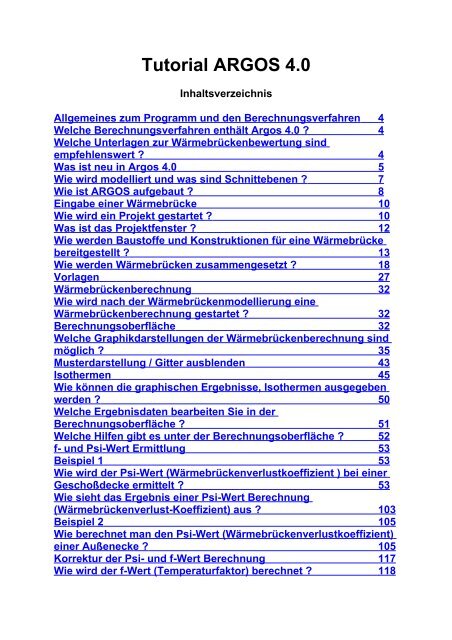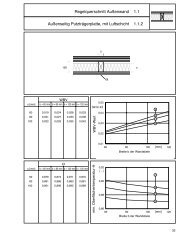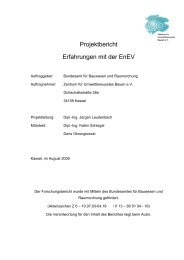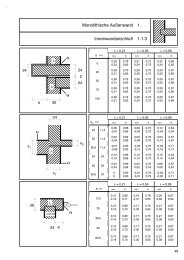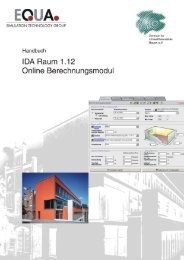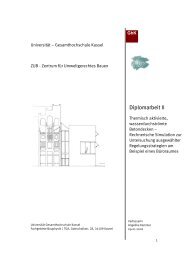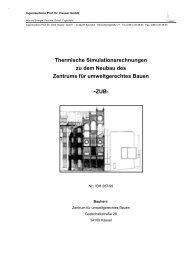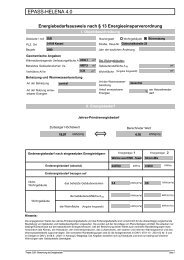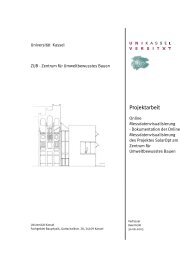Tutorial ARGOS 4.0 - ZUB
Tutorial ARGOS 4.0 - ZUB
Tutorial ARGOS 4.0 - ZUB
Erfolgreiche ePaper selbst erstellen
Machen Sie aus Ihren PDF Publikationen ein blätterbares Flipbook mit unserer einzigartigen Google optimierten e-Paper Software.
<strong>Tutorial</strong> <strong>ARGOS</strong> <strong>4.0</strong><br />
Inhaltsverzeichnis<br />
Allgemeines zum Programm und den Berechnungsverfahren 4<br />
Welche Berechnungsverfahren enthält Argos <strong>4.0</strong> ?<br />
Welche Unterlagen zur Wärmebrückenbewertung sind<br />
4<br />
empfehlenswert ?<br />
4<br />
Was ist neu in Argos <strong>4.0</strong><br />
5<br />
Wie wird modelliert und was sind Schnittebenen ?<br />
7<br />
Wie ist <strong>ARGOS</strong> aufgebaut ?<br />
8<br />
Eingabe einer Wärmebrücke<br />
10<br />
Wie wird ein Projekt gestartet ?<br />
10<br />
Was ist das Projektfenster ?<br />
12<br />
Wie werden Baustoffe und Konstruktionen für eine Wärmebrücke<br />
bereitgestellt ?<br />
13<br />
Wie werden Wärmebrücken zusammengesetzt ?<br />
18<br />
Vorlagen<br />
27<br />
Wärmebrückenberechnung<br />
Wie wird nach der Wärmebrückenmodellierung eine<br />
32<br />
Wärmebrückenberechnung gestartet ?<br />
32<br />
Berechnungsoberfläche<br />
32<br />
Welche Graphikdarstellungen der Wärmebrückenberechnung sind<br />
möglich ?<br />
35<br />
Musterdarstellung / Gitter ausblenden<br />
43<br />
Isothermen<br />
45<br />
Wie können die graphischen Ergebnisse, Isothermen ausgegeben<br />
werden ?<br />
Welche Ergebnisdaten bearbeiten Sie in der<br />
50<br />
Berechnungsoberfläche ?<br />
51<br />
Welche Hilfen gibt es unter der Berechnungsoberfläche ? 52<br />
f- und Psi-Wert Ermittlung<br />
53<br />
Beispiel 1<br />
53<br />
Wie wird der Psi-Wert (Wärmebrückenverlustkoeffizient ) bei einer<br />
Geschoßdecke ermittelt ?<br />
Wie sieht das Ergebnis einer Psi-Wert Berechnung<br />
53<br />
(Wärmebrückenverlust-Koeffizient) aus ?<br />
103<br />
Beispiel 2<br />
105<br />
Wie berechnet man den Psi-Wert (Wärmebrückenverlustkoeffizient)<br />
einer Außenecke ?<br />
105<br />
Korrektur der Psi- und f-Wert Berechnung<br />
117<br />
Wie wird der f-Wert (Temperaturfaktor) berechnet ?<br />
118
Welche Randbedingungen sind nach EN ISO 10211 für<br />
Oberflächentemperatur- und Psi-Wert-Berechnung anzusetzen ? 126<br />
Wärmeübergangswiderstände nach DIN 4108 Beiblatt 2: .............. 126<br />
Temperaturen für f-Wert-Bestimmung.............................................<br />
127<br />
Was muss zur Berechnung des Psi-Wertes eingegeben werden? 128<br />
Leitwert................................................................................................<br />
128<br />
U-Wert berechnen...............................................................................<br />
128<br />
Längeneingabe: .................................................................................. 128<br />
Reduktionsfaktoren: ........................................................................... 143<br />
Mehrdimensionale Diffusionsberechnung.......................................<br />
145<br />
Beschriftungsmöglichkeit in der Berechnungsoberfläche ............ 154<br />
Projektverwaltung...............................................................................<br />
156<br />
Wie kann ein Projekt verwaltet werden ? ......................................... 156<br />
Was bedeutet Bearbeiten ? ................................................................ 158<br />
Arbeitsbereich.....................................................................................<br />
159<br />
Datenbankfunktionen.........................................................................<br />
162<br />
Wie wird die Datenbank verwaltet ? ................................................. 162<br />
Was erscheint unter dem Begriff Baustoffe? ................................... 163<br />
Welche Hilfen werden angeboten ? .................................................. 196<br />
Beispiel 3.............................................................................................<br />
197<br />
Modellierung.......................................................................................<br />
197<br />
Vorlage................................................................................................<br />
197<br />
Fangpunkte.........................................................................................<br />
198<br />
Maßstab...............................................................................................<br />
201<br />
Baustoffe anlegen..............................................................................<br />
202<br />
Wärmeübergänge...............................................................................<br />
202<br />
Berechnung.........................................................................................<br />
207<br />
Konvergenz.........................................................................................<br />
208<br />
Summe Teilwärmeströme..................................................................<br />
209<br />
Temperaturknotenfestlegung............................................................<br />
210<br />
Berechnung Psi-Wert.........................................................................<br />
212<br />
Relevante Bauteillänge......................................................................<br />
214<br />
Reduktionsfaktor................................................................................<br />
216<br />
f-Wert – Berechnung...........................................................................<br />
219<br />
Randbedingungen..............................................................................<br />
222<br />
Berechnen f-Wert................................................................................<br />
224<br />
Niedrige Oberflächentemperaturen..................................................<br />
225<br />
Oberflächentemperatur......................................................................<br />
227<br />
Ergebnis..............................................................................................<br />
228<br />
Beispiel 4.............................................................................................<br />
229<br />
Vereinfachte Berechnung..................................................................<br />
230<br />
Modellierung.......................................................................................<br />
231<br />
Fangpunkte.........................................................................................<br />
232<br />
Maßstab...............................................................................................<br />
234
Baustoffe anlegen..............................................................................<br />
236<br />
Wärmeübergänge...............................................................................<br />
236<br />
Berechnung.........................................................................................<br />
240<br />
Konvergenz.........................................................................................<br />
242<br />
Summe Teilwärmeströme..................................................................<br />
244<br />
Temperaturknotenfestlegung............................................................<br />
244<br />
Berechnung Psi-Wert.........................................................................<br />
246<br />
Relevante Bauteillänge......................................................................<br />
249<br />
Reduktionsfaktor................................................................................<br />
250<br />
Ergebnis..............................................................................................<br />
252<br />
Berechnung nach DIN EN ISO 10211................................................<br />
253<br />
1.Schritt...............................................................................................<br />
254<br />
2. Schritt..............................................................................................<br />
258<br />
Beispiel 5.............................................................................................<br />
265<br />
Modellierung.......................................................................................<br />
265<br />
Vorlage................................................................................................<br />
265<br />
Fangpunkte.........................................................................................<br />
266<br />
Maßstab...............................................................................................<br />
270<br />
Baustoffe anlegen..............................................................................<br />
272<br />
Wärmeübergänge...............................................................................<br />
274<br />
Berechnung.........................................................................................<br />
277<br />
Konvergenz.........................................................................................<br />
282<br />
Temperaturknotenfestlegung............................................................<br />
284<br />
Berechnung Psi-Wert.........................................................................<br />
285<br />
Relevante Bauteillänge......................................................................<br />
287<br />
Reduktionsfaktor................................................................................<br />
288<br />
Ergebnis..............................................................................................<br />
291<br />
Beispiel 6.............................................................................................<br />
292<br />
Modellierung.......................................................................................<br />
292<br />
Vorlage................................................................................................<br />
292<br />
Fangpunkte.........................................................................................<br />
293<br />
Maßstab...............................................................................................<br />
296<br />
Baustoff anlegen................................................................................<br />
298<br />
Wärmeübergänge...............................................................................<br />
299<br />
Berechnung.........................................................................................<br />
303<br />
Konvergenz.........................................................................................<br />
305<br />
Summe Teilwärmeströme..................................................................<br />
308<br />
Temperaturknotenfestlegung............................................................<br />
308<br />
Berechnung Psi-Wert.........................................................................<br />
309<br />
Außenwand.........................................................................................<br />
309<br />
Dachschräge.......................................................................................<br />
313<br />
Ergebnis..............................................................................................<br />
316
Allgemeines zum Programm und den<br />
Berechnungsverfahren<br />
Welche Berechnungsverfahren enthält Argos <strong>4.0</strong> ?<br />
Das Programm <strong>ARGOS</strong> enthält Berechnungsverfahren zur Ψ- und f-<br />
Wert Bestimmung nach den Vorgaben der EN ISO 10211 Teil 1, Teil<br />
2 und der DIN 4108 Teil 2. Das Programm <strong>ARGOS</strong> ist ein<br />
zweidimensionales Wärmebrückenprogramm auf Basis von<br />
Rechteckgeometrien zur Berechnung von linienförmigen<br />
Wärmebrücken. Dies entspricht nach EN ISO 10211 Teil 1 einem<br />
Verfahren der Klasse B (Klasse A sind dreidimensionale<br />
Wärmebrückenprogramme) mit dem geforderten Nachweis der<br />
Rechengenauigkeit. Zusätzlich können auch ein- und<br />
zweidimensionale Diffusionsberechnungen (siehe Artikel<br />
Dampfdiffusionsberechnungen für mehr dimensionale<br />
Konstruktionen, Lutz Franke, Gernod Deckelmann, Technische<br />
Universität Hamburg-Harburg, Juni 2000) durchgeführt werden.<br />
Welche Unterlagen zur Wärmebrückenbewertung sind<br />
empfehlenswert ?<br />
Wir empfehlen zur Modellierung von linienförmigen Wärmebrücken<br />
die Norm EN ISO 10211 Teil 2 (Beuth-Verlag 10772 Berlin) als Hilfe
für die Eingabe der notwendigen geometrischen Abmessungen<br />
heranzuziehen (siehe Abbildung 1 und 2). Um einen ersten<br />
Überblick zu Wärmebrückenberechnungen zu bekommen und auch<br />
als Plausibilitätsüberprüfung zu eigenen Berechnungen empfehlen<br />
wir, den bekannten Wärmebrückenatlas von Prof. Hauser, H. Stiegel<br />
(siehe unter www.isover.de).<br />
Was ist neu in Argos <strong>4.0</strong><br />
Argos <strong>4.0</strong> gibt es in zwei Versionen –<br />
Argos <strong>4.0</strong> Creative und<br />
Argos <strong>4.0</strong>. Professional<br />
<strong>ARGOS</strong> <strong>4.0</strong>, enthält ein Schritt für Schritt-<strong>Tutorial</strong>, je nach<br />
Ausstattung entsprechend viele Vorlagen zum neuen Beiblatt 2 der<br />
DIN 4108. Neu ist ebenfalls die Möglichkeit, Wärmeströme an<br />
einzelnen Knoten einzuspeisen (Argos <strong>4.0</strong> Professional).<br />
Leistungsbeschreibung Creative Professional<br />
2 dimensionales FD-Verfahren<br />
mit Rechteckelementierung<br />
x x<br />
Bis 120.000 Knoten<br />
(erweiterbar auf Anfrage)<br />
x x<br />
Automatische<br />
Knotenverfeinerung auf<br />
notwendige Konvergenz nach<br />
DIN EN ISO 10211<br />
x x<br />
Überprüfung der<br />
Baustoffzusammensetzung<br />
x x<br />
ψ-Wert Ermittlung nach DIN EN x<br />
ISO 10211<br />
x<br />
U-Wert aus Eingabegrafik oder<br />
frei<br />
x x<br />
f- Wert Ermittlung nach DIN<br />
4108-2<br />
x x<br />
Isothermendarstellung mit<br />
bestimmten<br />
Temperaturabständen<br />
x x<br />
Isothermendarstellung mit<br />
kontinuierlichem Temperatur-<br />
(Farb-)verlauf<br />
x x<br />
Isothermendarstellung mit<br />
gewählten Temperaturen<br />
x x<br />
Zweidimensionale<br />
Diffusionsberechnungen<br />
mit freier Festlegung von Tauund<br />
Verdunstungs-periode,<br />
freie Temperatur- und<br />
Feuchterandbedingungen<br />
x x<br />
Protokollausdrucke von ψ-<br />
Wert, f-Wert- und<br />
Diffusionsverfahren<br />
x x
Neu in <strong>ARGOS</strong> 3.0<br />
Export der Protokollausdrucke<br />
von ψ-Wert, f-Wert- und<br />
Diffusionsverfahren in ein<br />
Textformat<br />
<strong>Tutorial</strong> mit 5 Beispielrechnungen<br />
Schritt für Schritt<br />
aller relevanten<br />
Bauteilanschlüsse<br />
Exportfunktion der<br />
Eingabegrafik<br />
x x<br />
x x<br />
x x<br />
Importfunktion von Details als<br />
Grafikvorlage in<br />
verschiedenen Bildformate<br />
(bmp, jpg, …)<br />
x x<br />
Scanfunktion von Details als<br />
Grafikvorlage<br />
x x<br />
Import von CAD-Vorlage (DXF) - x<br />
Maßstabsfestlegung x x<br />
Manuelle oder automatische<br />
Fangpunkterkennung<br />
x x<br />
Andockfunktion der<br />
x x<br />
Materialelemente<br />
Isothermendarstellung mit<br />
dynamischer Festlegung der<br />
Temperaturgrenzen<br />
20 Auswahldetails aus Beiblatt<br />
2 DIN 4108<br />
Alle Details aus Beiblatt 2 DIN<br />
4108 als Vorlage !!!<br />
Transparente Darstellung und<br />
Ausgabe der Grafikvorlage<br />
über der Isothermen- oder<br />
Bauteilabbildung<br />
x x<br />
x -<br />
- x<br />
- x
Wie wird modelliert und was sind Schnittebenen ?<br />
Abbildung 1: Anordnung der Schnittebenen mindestens 1m vom<br />
zentralen Element (EN ISO 10211-2, Bild 2)<br />
Abbildung 2 : Symmetrie-Ebenen, die als Schnittebenen verwendet<br />
werden können (EN ISO 10211-2, Bild 3)<br />
Wärmebrücken nennt man Bereiche, in dem die Wärmeströme sich<br />
deutlich von dem „ungestörten“ Bereich unterscheiden. Deshalb ist<br />
ein genügend großer Bereich zur Wärmebrückenberechnung<br />
abzubilden, um auch die gesamte Wärmebrücke zu erfassen. Als<br />
Empfehlung sind ca. 1m große Elemente, wie in Abb.1 gezeigt,<br />
darzustellen. Bei symmetrischen Konstruktionen, wie z.B.<br />
Rahmenholz und Gefach, reicht es, den symmetrischen Bereich<br />
abzubilden, der auch die 1 m Begrenzung unterschreiten kann.
Wie ist <strong>ARGOS</strong> aufgebaut ?<br />
<strong>ARGOS</strong> besteht aus zwei Oberflächen:<br />
1. der Eingabeoberfläche<br />
und
2. der Berechnungsoberfläche.<br />
In der Eingabeoberfläche wird das Wärmebrückendetail mit Hilfe<br />
von Baustoff-, Konstruktions- und Wärmeübergangselementen<br />
erzeugt. Danach wird die Berechnung gestartet. In der<br />
Berechnungsoberfläche können Sie das Wärmebrückendetail näher<br />
untersuchen, Temperaturen und Wärmeströme anzeigen,<br />
Isothermen darstellen, und dann die notwendigen<br />
Temperaturknoten oder Wärmeströme angeben. Das Verfahren<br />
springt dann wieder auf die Eingabeoberfläche zurück, wo dann der<br />
ψ-Wert oder f-Wert endgültig errechnet wird. Sie erhalten dann<br />
einen Nachweis mit den zugehörigen graphischen Darstellungen.
Eingabe einer Wärmebrücke<br />
Wie wird ein Projekt gestartet ?<br />
Nach Eingabe von NEU im Menü Projekt können Sie in dem<br />
dargestellten Projektfenster Wärmebrücken neu definieren, ändern<br />
oder löschen.<br />
oder<br />
Durch Öffnen eines bereits vorhandenen Projekts kann man evtl.<br />
schon vorhandene Wärmebrücken dieses Projekts weiter<br />
bearbeiten
In dem dann dargestellten Projektfenster werden unter<br />
Projektkonstruktionen alle Konstruktionen dieses Projektes<br />
dargestellt, sofern z.B. durch das Energiesparprogramm EPASS-<br />
HELENA 4.6 oder das dynamische Feuchteprogramm ESTHER 1.0<br />
diese schon zusammengestellt wurden. Somit stehen in der Praxis<br />
die wesentlichen Konstruktionen, wie Außenwände und Decken im<br />
gesamten Schichtaufbau zum sofortigen Einsatz als Elemente zur<br />
Verfügung.
Was ist das Projektfenster ?<br />
Mit diesem Fenster können pro Projekt (Datei) mehrere<br />
Wärmebrücken verwaltet werden, Projektkonstruktionen aus der<br />
Datenbank eingelesen und für das Erstellen von Wärmebrücken<br />
verwendet werden. Über Zusatzbaustoffe können aus der<br />
Datenbank weiter Baustoffe für eine Wärmebrücke genutzt werden.<br />
Im Registerfeld Wärmeübergänge können Wärmeübergänge neu<br />
definiert und in die Wärmebrücke eingebaut werden. Die<br />
Registerfenster sind wie Tabellen aufgebaut, deren Breite in der<br />
Kopfzeile durch Anklicken auf die Tabellengrenze verschoben<br />
werden können.<br />
Register Wärmebrücken:<br />
Mit Neu wird ein neuer Wärmebrückenname definiert. Für jede<br />
Wärmebrücke wird eine eigene Bildschirmfläche reserviert. So<br />
können Sie durch Anklicken des Wärmebrückennamens im Register<br />
Wärmebrücken zwischen den einzelnen Wärmebrücken wechseln.<br />
Über Löschen wird die Wärmebrücke entfernt und über<br />
Eigenschaften können Sie den Namen der Wärmebrücke ändern.
Register Projektkonstruktionen:<br />
Diese Fenster stellt einen Konstruktionspool dar, von dem Sie<br />
Konstruktionen auf den Bildschirm einfügen können. Über Neu<br />
können aus der Datenbank Konstruktionen in den<br />
Konstruktionspool eingelesen werden. (Verwenden der Datenbank<br />
siehe Hilfe Menüpunkt Datenbank). Nachdem eine Konstruktion<br />
ausgewählt und Einfügen angeklickt wurde, wird ein<br />
Konstruktionsname benötigt.<br />
Dieser Name erscheint im Registerfenster Projektkonstruktionen<br />
und kann mit Einfügen auf den Bildschirm kopiert werden. Die<br />
Funktionen Löschen bezieht sich nur auf den Konstruktionspool,<br />
d.h. Konstruktionen werden nur in diesem Pool gelöscht und nicht<br />
auf dem Bildschirm. Über Eigenschaften kann der Name der<br />
Konstruktion geändert werden.<br />
Register Zusatzbaustoffe:<br />
Auch dieses Fenster stellt einen Konstruktionspool dar, in den Sie<br />
Zusatzbaustoffe über Neu aus der Datenbank eingelesen werden<br />
können. Zusätzlich ist über ein Kreuzchen hinter dem Baustoff<br />
erkennbar, ob dieser Baustoff bereits auf dem Bildschirm<br />
verwendet wurde. Über Eigenschaften können alle Daten des<br />
Baustoff wie Name, Geometrie, Baustoffkennwerte verändert<br />
werden. Die anderen Funktionen sind identisch mit denen im<br />
Register Projektkonstruktionen.<br />
Register Wärmeübergänge:<br />
In diesem Pool werden die Randbedingungen, d.h. die<br />
Lufttemperaturen und die Wärmeübergänge definiert. Mit Neu<br />
werden Luftelemente in den Pool gelegt, die dann zuerst über die<br />
Eigenschaften definiert werden müssen. Alle anderen Funktionen<br />
sind mit denen im Register Zusatzbaustoffe identisch.<br />
Wie werden Baustoffe und Konstruktionen für eine<br />
Wärmebrücke bereitgestellt ?<br />
In <strong>ARGOS</strong> gibt es mehrere Möglichkeiten, Wärmebrücken<br />
zusammenzusetzen.
Betrachten Sie komplette Konstruktionen und einzelne Baustoffe<br />
einfach als „Legobausteine“. Das Projektfenster ist Ihr<br />
„Legobaukasten“, den Sie beliebig füllen oder löschen können.<br />
Diese „Legobausteine“ werden dann mit Einfügen auf die<br />
graphische Eingabeoberfläche gebracht, wo sie zu der<br />
Wärmebrücke verbunden werden.<br />
Zuerst sind also Konstruktionen oder einzelne Baustoffe für diese<br />
Eingabeoberfläche zur Verfügung zu stellen. Am einfachsten ist es,<br />
wenn komplette Konstruktionsaufbauten über die Projektdatei<br />
schon vorhanden und auch über die Datenbank definiert sind.<br />
1. Durch Anwahl der vorhandenen Projektkonstruktion und<br />
Betätigen des Buttons Einfügen
Mit Neu können aus der e.ver-Datenbank vorhandene<br />
Konstruktionen in den Konstruktionspool eingelesen werden.<br />
Mit Löschen können Konstruktionen aus diesem Pool gelöscht<br />
werden.<br />
Mit Eigenschaften kann der Name der Konstruktion geändert werden.<br />
Man kann dann diesen Baustoff dann über Einfügen als Element auf<br />
die Eingabeoberfläche bringen.<br />
Analog funktioniert dies auch bei einzelnen Baustoffen
2. Durch Auswahl von einzelnen Baustoffen und Betätigen des<br />
Buttons Einfügen<br />
Mit Neu können aus der e.ver-Datenbank vorhandene Baustoffe in<br />
den Konstruktionspool eingelesen werden.<br />
Mit Löschen können Baustoffe aus diesem Pool gelöscht werden.<br />
Mit Eigenschaften kann der Name des Baustoffs geändert werden.<br />
Man kann dann diesen Baustoff dann über Einfügen als Element auf<br />
die Eingabeoberfläche bringen.
Entsprechend werden dann auch die Wärmeübergänge<br />
(Luftelemente) definiert und eingefügt.
Wie werden Wärmebrücken zusammengesetzt ?<br />
Wichtiger Hinweis:<br />
Die Grundlage zur Bewertung von linienförmigen Wärmebrücken ist<br />
die EN ISO 10211 Teil 2 für die Berechnung von Wärmeströmen und<br />
Oberflächentemperaturen. Das geometrische Modell (d.h.<br />
Schnittebenen, Maßkorrekturen, Vereinfachungen) der<br />
Wärmebrücke muss sich nach den Vorgaben dieser Grundlage<br />
richten.<br />
1. Mit dem Button Einfügen im Projektfenster fügen Sie zuerst alle<br />
gewünschten Konstruktionen und einzelne Baustoffe auf die<br />
Eingabeoberfläche. Diese Baustoffelemente („Legobausteine“)<br />
legen nun im linken Bildschirmbereich auf dieser Oberfläche.
2. Festlegung und Überprüfung von Baustoff- und<br />
Konstruktionseigenschaften<br />
Nach Anwahl eines Baustoffes oder einer Konstruktion mit der<br />
linken Maustaste werden die Eckpunkte dieses Elementes schwarz<br />
gekennzeichnet. Dieses Element ist sozusagen aktiviert.<br />
Bei Betätigen der rechten Maustaste können bei einem einzelnen<br />
Baustoff folgende Operationen durchgeführt werden:<br />
- Änderung der Darstellung d.h. Hintergrund- und Textfarbe,<br />
Muster und transparente Darstellung.<br />
- Aufruf der Funktion Verbinden mit... mit Änderung des<br />
Mauszeigers in ein Kreuz. Nach Anwahl einer zweiten<br />
Baustoff- oder Luftelementes mit diesem Kreuz wird das<br />
Fenster VERBINDEN MIT geöffnet, das verschiedene<br />
Verbindungsoptionen dieser beiden Elemente darstellt.
- Aufruf der Funktion Drehen/Spiegeln mit den Optionen um 90,<br />
80, 270 Grad das Element zu drehen oder um die x- oder y-<br />
Achse zu spiegeln
- Einstellung der Eigenschaften dieses Elements d.h.<br />
Wärmeleitfähigkeit, Abmessungenund<br />
Wärmestromeinspeisung, oder bei Luftelementen die<br />
Temperatur und die richtungsabhängigen<br />
Wärmeübergangswiderstände (siehe Festlegung von<br />
Randbedingungen)<br />
- Sehr wichtig ist die Anwahl der relevanten Dicke für die U-<br />
Wert-Berechnung. Diese relevante Dicke wird dann durch<br />
einen Strich im Baustoffelement dargestellt.
Bei Betätigen der rechten Maustaste können bei einer<br />
zusammengesetzten Konstruktion folgende Operationen<br />
durchgeführt werden:<br />
- Aufruf der Funktion Drehen mit den Optionen um 90, 80, 270<br />
Grad das Element zu drehen oder um die x- oder y-Achse zu<br />
spiegeln<br />
- Darstellung der Eigenschaften dieses Elements Abmessungen<br />
und Schichtnamen<br />
Um die einzelnen Baustoffeigenschaften einer Konstruktion<br />
darzustellen ist es notwendig, ein zusammengesetztes<br />
Konstruktionselement erst über den Menüpunkt Bearbeiten /<br />
Gruppierung aufheben in einzelne Baustoffschichten wieder zu<br />
zerlegen.
3. Das Zusammenbauen mit folgenden Elementoperationen:<br />
Verschieben<br />
Mit der linken Maustaste das Element in der Mitte anwählen (nicht<br />
die Elementecken anwählen) und mit gedrückter Maustaste<br />
verschieben.<br />
Vergrößern/Verkleinern<br />
Mit der linken Maustaste einer der vier Eckpunkte eines Elements<br />
anklicken und mit gedrückter Maustaste durch Verschieben das<br />
Element vergrößern/verkleinern.<br />
Element an ein anderes Element ansetzen<br />
Mit gedrückter [Hochstell -(Shift)]-Taste einen Eckpunkt mit der<br />
linken Maustaste anklicken . Es zeigen sich auf dieser Ecke als<br />
Mauszeiger dann zwei gegeneinander gerichtete Pfeile und die<br />
Maus mit gedrückter Taste an einen Eckpunkt eines anderen<br />
Elements schieben bis sich der Mauszeiger wieder in einen<br />
Doppelpfeil verwandelt.<br />
Jetzt die [Hochstell-(Shift)] + Maustaste loslassen.<br />
Bemerkung: Bis ein Eckpunkt gefunden wird erscheint ein<br />
Kreissymbol. Nach Loslassen der Maustaste werden diese zwei<br />
Eckpunkte ohne Größenveränderung der Elemente verbunden.<br />
Alternativ mit der rechten Maustaste die Option „Verbinden mit“<br />
anwählen.<br />
Element an die Höhe/Breite eines anderen Elements angleichen<br />
Die linken beiden Elementecken werden für die Höhenangleichung<br />
verwendet, die rechten beiden Ecken für die Breitenanpassung.<br />
Mit gedrückter [Strg] + [Hochstell-(Shift)]- Taste den<br />
entsprechenden Eckpunkt mit der linken Maustaste anklicken und<br />
gedrückt halten. Der Mauszeiger verwandelt sich in einen<br />
Doppelpfeil mit zwei Begrenzungsbalken. Jetzt kann die Maus bis<br />
auf die anzugleichende Höhe eines anderen Elementeckpunktes<br />
verschoben werden. Die Mausdarstellung verändert sich zu einem<br />
horizontalen bzw. vertikalen Doppelpfeil. Nach Loslassen der
Maustaste wird das ausgewählte Element auf die gewünschte<br />
Größe aktualisiert.<br />
Alternativ mit der rechten Maustaste die Option „Verbinden mit“<br />
anwählen.<br />
Unter dem Menüpunkt Bearbeiten sind nach vorheriger Anwahl<br />
eines Elementes die Möglichkeiten Ausschneiden, Kopieren, Löschen<br />
und Einfügen aktiviert.<br />
Somit kann man auch unter Umgehung des Projektfensters direkt<br />
auf der Eingabeoberfläche „Legobausteine“ kopieren, löschen etc.<br />
Die Konstruktions- und Baustoffliste im Projektfenster wird<br />
automatisch aktualisiert.<br />
Sehr wichtig !!!<br />
Bei dem „Zusammenbau“ einer Wärmebrücke ist darauf zu achten, dass<br />
alle verbundenen Baustoffe, Konstruktionen und Luftelemente ein<br />
Rechteck bilden.<br />
Empfehlung:<br />
Nach „Fertigstellung“ der Wärmebrücke empfiehlt es sich, vor der<br />
eigentlichen Berechnung zuerst das Projekt zu speichern.
Wie kann der Wärmebrückenaufbau auf Richtigkeit überprüft<br />
werden ?<br />
Durch Anwahl des Menüpunkts Bearbeiten/ Baustoffzerlegung, wird<br />
überprüft, ob alle Elemente richtig miteinander verknüpft wurden.<br />
Die zusammenhängenden Elemente werden grau unterlegt<br />
dargestellt. Rot unterlegte Elemente zeigen noch Fehlstellen oder<br />
fehlende Verbindungen an.<br />
Auch bei Anwahl einer Berechnung wird automatisch diese<br />
Funktion durchgeführt.
Vorlagen<br />
In <strong>ARGOS</strong> <strong>4.0</strong> können Vorlagen als Hilfe zur Erstellung von<br />
Wärmebrücken importiert werden. Vorlagen können aus gängigen<br />
Grafikformaten wie bmp, jpg oder gif, in der Professional-Version<br />
zusätzlich aus dem dxf-Format eingelesen oder direkt eingescannt<br />
werden.<br />
Der Import von Vorlagen wird im Menüpunkt Arbeitsbereich – Vorlage<br />
gestartet.
Vorlage einfügen<br />
Mit Vorlage öffnen wird eine vorhandene Grafikdatei aufgerufen.<br />
Mit Vorlage einlesen kann eine Zeichnung eingescannt werden.
Maßstab festlegen<br />
Bei dem importierten Bild ist mit Maßstab festlegen<br />
und Markierung von zwei Punkten und der Eingabe deren Abstand<br />
voneinander der Maßstab festzulegen.<br />
Fangpunkte<br />
Es können Fangpunkte festgelegt werden, um bei der<br />
Modellerstellung die Bauteile besser an der Vorlage ausrichten zu<br />
können.<br />
Mit Fangpunkte automatisch erkennen markiert das Programm alle als<br />
Schnittpunkte und Ecken erkennbaren Punkte.<br />
Bei Vorlagen im dxf-Format (Professional-Version) kann durch<br />
Schnittpunkte mit der Schraffur eine große Anzahl von<br />
Fangpunkten angezeigt werden!
Mit Fangpunkte löschen können überflüssige und falsche Punkte<br />
entfernt werden.<br />
Mit Fangpunkte festlegen können selbst Fangpunkte markiert<br />
werden.<br />
Mit Fangpunkte festlegen abschließen wird dieser Menüpunkt<br />
verlassen.
Mit der Vorlage als Hintergrund kann nun die Wärmebrücke<br />
modelliert werden. Die Vorlage kann mit Hilfe der Scrollleisten<br />
rechts und unten verschoben werden.
Wärmebrückenberechnung<br />
Wie wird nach der Wärmebrückenmodellierung eine<br />
Wärmebrückenberechnung gestartet ?<br />
Mit dem Hauptmenüpunkt Berechnen wird das gewünschte<br />
Berechnungsverfahren ausgewählt und somit die<br />
Berechnungsoberfläche aufgerufen.<br />
Berechnungsoberfläche<br />
Nach Anwahl der Berechnungsoption wird die<br />
Berechnungsoberfläche des Berechnungsmoduls dargestellt. Die<br />
Wärmebrücke wurde bereits berechnet und sofern notwendig in<br />
weitere Elemente unterteilt, um eine Konvergenz von 10% zu<br />
erreichen. Die Wärmeströme einer Unterteilung (Verfeinerung)<br />
unterscheiden sich deshalb zuerst nur um max. 10%.
Es ist aber die erforderliche Konvergenzbedingung der EN 10211<br />
Teil 2 zu erfüllen, dass sich die Wärmeströme einer Unterteilung nur<br />
um max. 2% unterscheiden dürfen.<br />
Deshalb können Sie die Konvergenz auf diesen Wert einstellen. Die<br />
Verfeinerung wird in der Berechnung automatisch soweit<br />
hochgesetzt, um die eingestellte Konvergenzbedingung zu erfüllen.<br />
Die Verfeinerung können Sie immer soweit erhöhen, wie der<br />
Arbeitsspeicher dies zulässt.<br />
Als Information wird auch der Arbeitsspeicherbedarf angezeigt, um<br />
mögliche Speicherprobleme schnell zu erkennen.
Was kann man in der Berechnungsoberfläche tun ?<br />
Sie können direkt unter Berechnen die Rechnung des f-Werts, des<br />
ψ-Werts oder der Diffusion fortsetzen oder eine<br />
Isothermendarstellung auswählen. Unter Graphikdarstellung werden<br />
verschiedene Ansichten (Bauteil, normiert, Ausschnitt, ohne<br />
Wärmeübergänge) anwählbar. In Graphik bearbeiten kann jede<br />
Darstellung gedruckt und als Bitmap exportiert werden.<br />
In Ergebnisdaten bearbeiten können die ausführlichen<br />
Berechnungsdaten für die interne Verwaltung editiert, gespeichert<br />
und ausgedruckt werden.<br />
Unter Hilfe gibt es einige Hilfen zur Vorgehensweise.
Welche Graphikdarstellungen der<br />
Wärmebrückenberechnung sind möglich ?<br />
Bauteil<br />
Normiert<br />
Ausschnitt<br />
Ohne Wärmeübergänge<br />
Vorlage transparent darstellen (nur Argos <strong>4.0</strong> Professional)<br />
Unter dem Menü Graphikdarstellung können Sie verschiedene<br />
Ansichten der Berechnung darstellen.
Bauteil<br />
Unter Bauteil wird die obige Darstellung mit den Wärmeübergängen<br />
ausgewählt.
Normiert<br />
In normierter Darstellung werden alle Baustoffschichten in den<br />
gleichen Abmessungen abgebildet. Dies ist sehr wichtig bei der<br />
Darstellung von dünnen Schichten und der Berechnung von<br />
Oberflächentemperaturen.
Ausschnitt<br />
Mit Ausschnitt wird der interessante Wärmebrückenbereich<br />
herausgeschnitten und vergrößert.
Der ausgeschnittene Bereich kann dann separat untersucht werden.
Ohne Wärmeübergänge<br />
Unter Ohne Wärmeübergänge wird das Wärmebrückendetail ohne<br />
die Wärmeübergänge dargestellt.
Vorlage transparent darstellen<br />
Vorlage über die Grafik legen<br />
(nur Argos <strong>4.0</strong> Professional)<br />
Unter Vorlage transparent darstellen kann die Vorlage (falls<br />
vorhanden) transparent über die Grafik gelegt werden.<br />
Öffnen Sie die Vorlage Datei (nur mit *.bmp-Dateien möglich)
Die Vorlage wird über die Graphik gelegt.<br />
Mit den grünen Pfeile-Buttons kann die Vorlage verschoben werden.<br />
Mit Vergrößern/Verkleinern kann die Anzeigegröße der Vorlage<br />
verändert werden. Mit Schrittweite kann hierzu die Schrittweite der<br />
Größenveränderung eingestellt werden.
Musterdarstellung / Gitter ausblenden<br />
In der Eingabeoberfläche können Sie den Elementen über die rechte<br />
Maustaste Kontextmenü „Darstellung/Muster“ Standardmuster<br />
zuordnen. Diese werden dann in der Berechnungsoberfläche<br />
dargestellt. Wählen Sie in dieser Oberfläche zuerst in der<br />
Buttonleiste den Punkt Musterdarstellung an und wählen sich dann<br />
die gewünschte Grafikdarstellung aus. Somit können auch<br />
komplizierte Details als Schwarzweiß-Ausdrucke übersichtlich<br />
dargestellt werden.<br />
Über das Menü Grafik/ Beschriftung einfügen können Sie die Grafik<br />
beschriften.<br />
Über Grafik /Kopieren können Sie sich die erstellte Grafik über die<br />
Windows Zwischenablage in andere Programme kopieren.<br />
Über Grafik/ Speichern aus können Sie die Grafik als *.bmp File<br />
speichern.<br />
Über Grafik/ Drucken können Sie die Grafik ausdrucken.<br />
Möchten Sie bestimme Baustoffelemente eine feste Schraffur, die<br />
nicht nur dem aktuellen Projekt gilt, zuweisen, können Sie dies über<br />
das Menü Datenbank tun. Dazu rufen Sie im Menü „Datenbank“ den<br />
Punkt „Baustoffe“ auf.
12 Mustertypen sind bereits vordefiniert. Sie können den Dateien<br />
Muster.bmp 13-30 Ihre eigenen Muster zuweisen. Dazu rufen Sie mit<br />
einem Grafikprogramm die Dateien unter<br />
\Programme\e.ver\Argos\Muster auf und speichern unter diesen<br />
Namen Ihre eigenen Muster ab.<br />
Auch das Gitter können Sie durch Anwahl der Option „Gitter<br />
ausblenden“ abschalten.
Isothermen<br />
Wie werden die Isothermendarstellungen angewählt ?
Es gibt drei Auswahlmöglichkeiten.<br />
Bei der automatischen Auswahl werden alle Isothermen des frei<br />
wählbaren Temperaturbereichs in 4 °C Schritten dargestellt. Damit<br />
sind sehr schnell kritische Bereiche durch den Linienverlauf der<br />
Isothermen erkennbar. Die Farbe der Linien kennzeichnet die<br />
Temperatur.
Bei der kontinuierlichen Darstellung werden die Isothermen in<br />
1/100 °C -Schritten berechnet und dargestellt. Es bildet sich ein<br />
Farbverlauf.
Bei der Auswahl von Isothermen geben Sie direkt die gewünschte<br />
Temperaturlinie oder auch mehrere Temperaturen ein und die<br />
minimale und maximale Temperatur ein. Dies ist besonders dann<br />
notwendig, wenn Sie als Temperaturen bei den Wärmeübergängen<br />
1 °C und 0 °C gewählt haben.
Erweiterungen bei der Darstellung der Wärmebrücke in der<br />
Berechnungsoberfläche (Isothermen)<br />
Es ist jetzt möglich die Isothermen auch ohne die<br />
Wärmeübergangs-Widerstände darzustellen. Wählen Sie dazu<br />
zuerst unter dem Menü „Grafikdarstellung“ den Menüpunkt „Ohne<br />
Wärmeübergangswiderstände“ aus und gehen dann auf die<br />
Berechnung der Isothermen.
Wie können die graphischen Ergebnisse, Isothermen<br />
ausgegeben werden ?<br />
Unter dem Menü Graphik können Sie jede dargestellte Grafik als<br />
Bitmap-Datei *.bmp kopieren, speichern und ausdrucken. Damit ist<br />
ein Import in andere Dateien (z.B. Word o.ä.) möglich. Zusätzlich<br />
kann eine Beschriftung eingefügt werden.<br />
Über das Menü Grafik bearbeiten/ Beschriftung einfügen können Sie<br />
die Grafik beschriften.<br />
Über Grafik bearbeiten/Kopieren können Sie sich die erstellte Grafik<br />
über die Windows Zwischenablage in andere Programme kopieren.<br />
Über Grafik bearbeiten/ Speichern aus können Sie die Grafik als<br />
*.bmp File speichern.<br />
Über Grafik bearbeiten/ Drucken können Sie die Grafik ausdrucken.
Welche Ergebnisdaten bearbeiten Sie in der<br />
Berechnungsoberfläche ?<br />
Unter Ergebnisdaten bearbeiten können Sie das ausführliche<br />
Berechnungsergebnis editieren, als *.txt oder *.rtf – File<br />
abspeichern und ausdrucken. Der Nachweis für f-Wert und ψ-Wert<br />
wird nach Rücksprung in die Eingabeoberfläche ausgegeben.
Welche Hilfen gibt es unter der Berechnungsoberfläche ?<br />
Unter Hilfe werden die einzelnen Menüpunkte und die<br />
Vorgehensweise erklärt.
f- und Psi-Wert Ermittlung<br />
Beispiel 1<br />
Wie wird der Psi-Wert (Wärmebrückenverlustkoeffizient )<br />
bei einer Geschoßdecke ermittelt ?<br />
Dieses Wärmebrückendetail beschreibt 3 Zonen ( z.B. 2 Räume und<br />
die Außenluft) mit 2 Temperaturrandbedingungen.<br />
Bei dem Wärmebrückendetail Geschoßdecke kann sowohl für die<br />
Zone 2 und für die Zone 3 jeweils ein<br />
Wärmebrückenverlustkoeffizient berechnet werden (ΨZone 2 –Zone 1 und<br />
ΨZone 3-Zone 1). Im Beispiel ist Zone 1 die Außenluft. Im folgenden wird<br />
nur der ψ-Wert von Zone 3 errechnet, aber analog funktioniert auch<br />
die Berechnung des ψ-Werts von Raum 2.<br />
Zone 1<br />
-5 °C<br />
Zone 2<br />
Zone 3<br />
20 °C<br />
20 °C<br />
Für das EN 832-Verfahren (Epass-Helena 4.6) und<br />
Energieeinsparverordnung 2004 sind dann beide ψ-Werte bei der<br />
Geschoßdecke zu ermitteln.
Modellierung<br />
Öffnen Sie die Vorlage unter Arbeitsbereich – Vorlage.
Öffnen Sie die Datei Beispieldatei-Geschossdecke-Vorlage
Legen Sie Fangpunkte mit Fangpunkte automatisch erkennen fest.
Nach dem Drücken Fangpunkte festlegen erhalten Sie folgendes Bild:<br />
Mit Fangpunkte festlegen abschließen wird dieser Arbeitsschritt<br />
beendet.<br />
Bei Bedarf entfernen Sie überflüssige Fangpunkte.<br />
Zu viele oder zu eng aneinander liegende Fangpunkte erschweren<br />
die spätere lückenlose Modellierung.
Drücken Sie Fangpunkte löschen.<br />
Entfernen Sie nicht benötigte Fangpunkte durch Anklicken mit der<br />
Maus. Der zu löschende Fangpunkt erscheint blau. Jedes Bauteil<br />
sollte nur durch maximal zwei Fangpunkte markiert sein.
Fangpunkte können auch manuell festgelegt werden indem nach<br />
dem Öffnen der Vorlage Fangpunkte festlegen gedrückt wird und die<br />
gewünschten Punkte mit der Maus angeklickt werden.<br />
So können auch zusätzliche, nicht automatisch erkannte<br />
Fangpunkte festgelegt werden.<br />
Legen Sie den Maßstab fest<br />
Klicken Sie auf Maßstab festlegen.<br />
Markieren Sie zwei Punkte mit der Maus.<br />
Es öffnet sich das Fenster Abstandseingabe.<br />
Geben Sie für die Dicke der Betondecke 180 mm ein.
Nach Drücken von OK befinden Sie sich wieder im<br />
Bearbeitungsfenster.<br />
Passen Sie bei Bedarf die Fenstergröße unter Ansicht an.
Legen Sie im Projektfenster unter Zusatzbaustoffe die benötigten<br />
Baustoffe an.<br />
Durch markieren des gewünschten Baustoffes und Einfügen lässt<br />
sich das Bauteil auf die Bearbeitungsoberfläche legen.
Setzen Sie nun die Bauteile zu dem Wärmebrückendetail<br />
zusammen.<br />
Die Abmessungen der Bauteile können unter Eigenschaften oder<br />
nach Anklicken mit der rechten Maustaste angepasst werden.<br />
Mehrfach benötigte Baustoffe lassen durch kopieren vervielfältigen.<br />
Nachdem die Bauteile fertig zusammengesetzt wurden, müssen<br />
noch die Wärmeübergange eingefügt werden.
Nach dem Einfügen der Luft können mit Eigenschaften der Name<br />
geändert werden und die Randbedingungen festgelegt werden.<br />
Geben Sie für die Psi-Wert Berechnung Rse = 0,04 m²K/W und Rsi<br />
0,13 m²K/W ein.
Wärmeübergangswiderstände nach DIN 4108 Beiblatt 2:<br />
Ψ-Wert f-Wert Ψ-Wert f-Wert<br />
Außenwand 0,13 0,25 0,04 0,04<br />
Bodenplatte auf Erdreich 0,17 0,25 0 - 1<br />
Wand zum Erdreich 0,13 0,25 0 2 - 1<br />
Kellerdecke zu unbeheiztem<br />
Keller<br />
0,17 0,25 0,17 0,17<br />
Kellerdecke zu beheiztem Keller 0,13 0,25 0,13 0,25<br />
Tür/Fenster 0,13 0,13 0,04 0,04<br />
oberste Geschossdecke<br />
(Dachraum beheizt)<br />
0,13 0,25 0,13 0,25<br />
Oberste Geschossdecke<br />
(Dachraum unbeheizt)<br />
0,10 0,25 0,10 0,10<br />
Dach (als Systemgrenze) 0,10 0,25 0,10 0,04<br />
1<br />
hier muss zusätzlich eine Schicht Erdreich eingebaut werden, siehe Details<br />
zu DIN 4102 Beiblatt 2.<br />
2 bei Erdreichanschüttung > 1000 mm, sonst 0,04.<br />
Rsi<br />
Rse
Überprüfen Sie unter Bearbeiten - Baustoffaufbereitung prüfen ob alle<br />
Bauteile richtig miteinander verbunden sind.
Berechnung - Wärmebrücke<br />
Nachdem Sie ein Wärmebrückendetail, wie die einbindende<br />
Geschoßdecke, modelliert haben und unter dem Menüpunkt<br />
Berechnen die Auswahl Psi-Wert (Wärmebrücke) angewählt haben,<br />
startet die Berechnung.<br />
Alternativ laden Sie die Beispieldatei Argos Geschossdecke.evr und<br />
starten die Berechnung.<br />
Im Beispiel handelt es sich um eine eingebundene Decke in eine<br />
Außenwand-Konstruktion. Die Raumtemperaturen oberhalb und<br />
unterhalb der Decke sind 20°C. Die Außenlufttemperatur wurde auf<br />
– 5°C gesetzt. Gewünscht sei die Bestimmung des ψ-Werts vom<br />
unteren Raum nach außen.
Es wird zunächst die Modellierung geprüft.
Danach beginnt das eigentliche Berechnungsverfahren.
Ist die vorläufige Berechnung in Ordnung, zeigt sich die folgende<br />
Berechnungsoberfläche.
Mit der Maus kann man direkt in der graphischen Darstellung auf<br />
einzelne Knoten gehen, anklicken und diese Knoteninformation in<br />
der Statuszeile unten anschauen:
Zuerst ist aber die notwendige Konvergenz bei Konvergenzvorgabe<br />
auf den Wert 0,02 zu setzen. Klicken Sie dann auf den Button<br />
Konvergenzvorgabe und starten damit die erneute Berechnung.<br />
Es zeigt sich in diesem Beispiel keine notwendige Erhöhung der<br />
Verfeinerung. Es ist jedoch ratsam, die weitere Berechnung in<br />
normierter Darstellung durchzuführen, um auch alle<br />
Wärmeübergänge zu finden.
Danach wird unter dem Menüpunkt Berechnungen der Unterpunkt<br />
Summe Teilwärmeströme angewählt.
Es erscheint der Button Festlegung1. Knoten. Sie klicken einen<br />
Wärmeübergang an. Danach klicken Sie diesen Button Festlegung 1.<br />
Knoten an. Ab jetzt werden dann die Wärmeströme aufsummiert.<br />
Danach klicken Sie in der normierten Darstellung den nächsten<br />
unteren Wärmeübergang an.
Nach Anwahl des ersten Wärmeübergangs rechts unten wird der<br />
Wärmeübergangsknoten durch einen blauen Punkt gekennzeichnet<br />
und es wird ein Wärmestrom von 2,12 W in der Statuszeile<br />
angezeigt.<br />
Nach Anwahl des zweiten Wärmeübergangsknoten wird ein<br />
Wärmestrom von 8,14 W und ein Gesamtwärmestrom von 10,27=<br />
8,14 + 2,12 W angezeigt. Hier zeigt sich der Vorteil der normierten<br />
Darstellung, da der zweite Knoten in der Bauteildarstellung<br />
graphisch kaum zu detektieren ist.
Jetzt auf Fertig drücken.<br />
Die Berechnungsoberfläche wird geschlossen und die<br />
Eingabeoberfläche mit dem Fenster Berechnung Psi-Wert<br />
(Wärmestrom) erscheint.<br />
Die Ψ- Wert-Berechnung erfordert nun<br />
1. Die Zuordnung der zugehörigen Außenlufttemperatur, um den<br />
Leitwert zu bestimmen.<br />
2. Die Zuordnung der Konstruktionen , die vom Leitwert abgezogen<br />
werden.<br />
Zone 1<br />
-5 °C<br />
Zone 2<br />
Zone 3<br />
20 °C<br />
20 °C
Um den Wärmebrückenverlustkoeffizient (ψ-Wert) der Zone 3 zur<br />
Zone 1 zu berechnen, muss für die Leitwertbestimmung in der<br />
Berechnungsoberfläche die Summe aller Teilwärmeströme in Zone<br />
3 (Gesamtwärmestrom in der Berechnungsoberfläche) angewählt<br />
werden. Dies wurde im Beispiel bereits durchgeführt.<br />
Als Leitwert bezeichnet man diesen Gesamtwärmestrom bezogen<br />
auf die Temperaturdifferenz zwischen zwei Zonen, die durch die<br />
betrachtete Baukonstruktion wärmetechnisch verbunden werden.<br />
In der Berechnungsmaske für den Wärmebrückenverlustkoeffizient<br />
wird dann zuerst die Außentemperatur angewählt (notwendig um<br />
die Temperaturdifferenz von Zone 1 zu Zone 3 zu berechnen).
Jetzt kann der Leitwert durch Anklicken des Doppelpfeils (unten<br />
nach rechts) bestimmt werden. Im Beispiel ergibt sich ein Wert von<br />
L= 0,411=10,27(20-(-5)) W/(m•K).<br />
Um den längenbezogenen Wärmebrückenverlustkoeffizient ψ-Wert<br />
zu berechnen muss nun im nächsten Schritt der U-Wert des<br />
Bauteils abgezogen werden, das die beiden betrachteten Zonen<br />
trennt. In diesem Fall der U-Wert der Außenwand (aber nur die Wand<br />
zwischen Zone 1 und Zone 3). Dazu wählt man die notwendigen<br />
Schichten in der Liste Baustoff aus. Mit der gleichzeitiger<br />
Betätigung der STRG-Taste können mehrere Baustoffe zusammen<br />
ausgewählt werden.
Mit Auswahl eines Baustoffs wird dieser in der Graphik zur<br />
besseren Verdeutlichung grau unterlegt. Eine gute Hilfe sind auch<br />
die Positionsangaben.<br />
Im Beispiel sind alle Baustoffe mit der y-Position 4107<br />
auszuwählen.
Danach wird die Pfeiltaste oben mit Richtung nach rechts >><br />
angeklickt.<br />
Es wird die Eingabe der relevanten Bauteillänge gefordert.<br />
Im Beispiel ist dies nur die Höhe der Außenwand von Zone 3 zur<br />
Außenluft (Zone 1). Die Außenwandfläche oben und die<br />
Geschoßdeckenfläche wird hierbei nicht gerechnet !<br />
Wichtig:<br />
Sie entscheiden hier über den Innen- oder Außenmaßbezug des ψ-<br />
Wertes. Mit der Eingabe von 1m wird im Beispiel der<br />
Innenmaßbezug gewählt. Bei Außenmaßbezug wäre zusätzlich die<br />
Hälfte der einbindenden Deckenhöhe dazu zurechnen. Wichtig ist<br />
nur, dass die Außenmaße der Wärmebrückenberechnung mit den<br />
Außenmaßen des EN 832- Verfahrens (EnEV ) übereinstimmen.<br />
Wenn ein ψ-Wert für eine EN 832-Berechnung notwendig ist, ist das<br />
Außenmaß anzusetzen. Geben Sie die gleichen Abmessungen beim<br />
Außenmaß wie für die Flächenberechnung bei der ENEV oder dem EN<br />
832-Verfahren ein. Damit vermeiden Sie Fehler bei der ψ−Wert –<br />
Bewertung.<br />
Geben Sie nun die Längenbezeichnung ein.
Geben Sie den Reduktionsfaktor ein.<br />
Die Werte für den Reduktionsfaktor sind DIN 4108 Beiblatt 2 zu<br />
entnehmen, sofern nicht ein anderer Wert aus einer EnEV-<br />
Berechnung zu verwenden ist.<br />
Wärmestrom nach außen über Bauteil i Temperatur-Korrekturfaktor<br />
Außenwand, Fenster 1<br />
Dach (als Systemgrenze) 1<br />
Oberste Geschossdecke (Dachraum nicht ausgebaut) 0,8<br />
Abseitenwand (Drempelwand) 0,8<br />
Wände und Decken zu unbeheizten Räumen 0,5<br />
Unterer Gebäudeabschluss:<br />
- Kellerdecke/-wände zu unbeheiztem Keller<br />
- Fußboden auf Erdreich 0,6<br />
- Flächen des beheizten Kellers gegen Erdreich<br />
Reduktionsfaktoren aus DIN 4108 Beiblatt 2
Es ergibt sich ein U-Wert der Außenwand von 0,34W/(m²K). Der<br />
Wärmebrücken-Verlustkoeffizient ψ-Wert von 0,071 W/(m•K) (ψ-<br />
Wert = Leitwert – U* Länge) wird nun sofort angezeigt.<br />
Für eine Gesamtbetrachtung ist das gleiche Vorgehen für den ψ-<br />
Wert von Zone 2 zu Zone 1 analog durchzuführen.
Wie sieht das Ergebnis einer Psi-Wert Berechnung<br />
(Wärmebrückenverlust-Koeffizient) aus ?<br />
Nach Berechnung des ψ-Wertes können Sie über Druckvorschau<br />
das Ergebnis anschauen und dann über Drucken ausgeben.
Über Export kann das Ergebnis der Berechnung als *.txt Datei<br />
abgespeichert werden.
Beispiel 2<br />
Wie berechnet man den Psi-Wert<br />
(Wärmebrückenverlustkoeffizient) einer Außenecke ?<br />
Dieses Wärmebrückendetail beschreibt 2 Zonen ( 1 Raum und die<br />
Außenluft) mit 2 Temperaturrandbedingungen.<br />
Zone 1<br />
- 5 °C<br />
Zone 2<br />
20 °C<br />
Nachdem Sie ein Wärmebrückendetail, wie die Außenecke,<br />
modelliert haben und unter dem Menüpunkt Berechnen die Auswahl<br />
Psi-Wert (Wärmebrücke) angewählt haben, startet die Berechnung.<br />
Alternativ laden Sie die Beispieldatei Argos Aussenecke.evr und<br />
starten die Berechnung.
Nach Anwahl von Berechnen Psi-Wert (Wärmebrücke) wird die<br />
Berechnungsoberfläche geöffnet.
Die Konvergenz ist auf 0,02 einzustellen, danach Bestätigen durch<br />
Klicken auf Button Konvergenzvorgabe und die Berechnung ist<br />
erneut mit Klicken auf Graphikdarstellung Bauteil zu starten.<br />
Die Verfeinerung erhöht sich auf 2.
Unter Berechnungen - Wärmebrücken psi-Wert – Summe<br />
Teilwärmeströme kicken Sie auf den Wärmeübergangsknoten der<br />
Innenluft und Betätigen von Festlegung 1. Knoten. Er wird mit einem<br />
blauen Punkt gekennzeichnet.<br />
Der Gesamtwärmestrom im Beispiel beträgt 58,22 W. Da kein<br />
weiterer Wärmeübergang anzuwählen ist, klicken Sie auf Fertig.
In der Eingabeoberfläche erscheint obiges Fenster.<br />
Zuerst ist nun die Temperaturdifferenz von Innenluft zu Außenluft<br />
anzuwählen.<br />
Es ergibt sich ein Leitwert von 2,329 W/(m•K) = 58,22/(20-(-5)). Von<br />
diesem Leitwert sind die U-Werte der Außenbauteile multipliziert mit<br />
der relevanten Länge abzuziehen.<br />
Es ist also zunächst der U-Wert der Außenwandkonstruktion zu<br />
bestimmen. Klicken Sie in der Liste der Baustoffe die relevanten
Schichten an. Mit der gleichzeitiger Betätigung der STRG-Taste<br />
können mehrere Baustoffe zusammen ausgewählt werden.<br />
Mit Auswahl eines Baustoffs wird dieser in der Graphik zur<br />
besseren Verdeutlichung grau unterlegt. Eine gute Hilfe sind auch<br />
die Positionsangaben.<br />
Im Beispiel sind alle Baustoffe mit der y-Position 10120<br />
auszuwählen.<br />
Nach Betätigen der Pfeiltaste oben rechts wird die relevante Länge<br />
abgefragt.<br />
Im Beispiel ist dies eine Außenlänge der Außenwand Innenraum zur<br />
Außenluft. Da die andere Außenwand die gleiche Konstruktion<br />
aufweist, kann hier schon die Gesamtlänge eingetragen werden.<br />
Andernfalls müsste ein zweiter U-Wert bestimmt und mit seiner<br />
relevanten Länge berechnet werden.<br />
Wichtig:<br />
Sie entscheiden hier über den Innen- oder Außenmaßbezug des ψ-<br />
Wertes. Mit der Eingabe von 2 m wird im Beispiel der Innenmaßbezug<br />
gewählt.
Wenn ein ψ-Wert für eine EnEV-Berechnung (Energieeinsparverordnung<br />
2002) notwendig ist, ist das Außenmaß anzusetzen. Geben Sie die<br />
gleichen Abmessungen beim Außenmaß wie für die Flächenberechnung<br />
bei der 3. Wärmeschutzverordnung oder dem EN 832-Verfahren ein.<br />
Damit vermeiden Sie Fehler bei der ψ−Wert – Bewertung.<br />
Geben Sie die Längenbezeichnung ein.<br />
Geben Sie den Reduktionsfaktor ein.<br />
Die Werte für den Reduktionsfaktor sind DIN 4108 Beiblatt 2 zu<br />
entnehmen, sofern nicht ein anderer Wert aus einer EnEV-<br />
Berechnung zu verwenden ist.<br />
Wärmestrom nach außen über Bauteil i Temperatur-Korrekturfaktor<br />
Außenwand, Fenster 1<br />
Dach (als Systemgrenze) 1<br />
Oberste Geschossdecke (Dachraum nicht ausgebaut) 0,8<br />
Abseitenwand (Drempelwand) 0,8<br />
Wände und Decken zu unbeheizten Räumen 0,5<br />
Unterer Gebäudeabschluss:<br />
- Kellerdecke/-wände zu unbeheiztem Keller<br />
- Fußboden auf Erdreich 0,6<br />
- Flächen des beheizten Kellers gegen Erdreich<br />
Reduktionsfaktoren aus DIN 4108 Beiblatt 2<br />
Wärmestrom nach außen über Bauteil i Temperatur-Korrekturfaktor<br />
Außenwand, Fenster 1<br />
Dach (als Systemgrenze) 1<br />
Oberste Geschossdecke (Dachraum nicht ausgebaut) 0,8<br />
Abseitenwand (Drempelwand) 0,8<br />
Wände und Decken zu unbeheizten Räumen 0,5<br />
Unterer Gebäudeabschluss:<br />
- Kellerdecke/-wände zu unbeheiztem Keller<br />
- Fußboden auf Erdreich 0,6<br />
- Flächen des beheizten Kellers gegen Erdreich
Temperatur Korrekturfaktoren nach EnEV.<br />
Es ergibt sich ein U-Wert der Außenwand von 1,057 W/(m²K). Der<br />
Wärmebrücken-Verlustkoeffizient ψ-Wert von 0,215 W/(m•K) (ψ-<br />
Wert = Leitwert – U1* Länge1 – U2* Länge2) wird nun sofort<br />
angezeigt.<br />
Bei einem Außenwandbezug mit einer Länge von 2,785 m ergibt<br />
sich ein ψ-Wert von – 0,615 W/(m•K).
Direkte Eingabe des U-Wertes<br />
Sie haben noch eine andere Möglichkeiten den ψ-Wert zu<br />
bestimmen. Sie können, wie bereits beschrieben, diesen Wert durch<br />
die Angabe des Leitwertes und der in der Liste von markierten<br />
Baustoffen berechnete U-Werte ermitteln. In manchen Fällen ist<br />
aber auch eine direkte Eingabe von U-Werten z.B. nach ISO 6946<br />
(bei inhomogenen Konstruktionen) oder bei erdberührten Bauteilen<br />
nach DIN EN ISO 13370 notwendig. Zusätzlich ist auch in einigen<br />
Anwendungen die Berücksichtigung von Reduktionsfaktoren<br />
erforderlich. Grundsätzlich gilt für die Übernahme von ψ-Werten in<br />
die Berechnung nach Energieeinsparverordnung (DIN 4108-6, EN<br />
832) dass man sowohl die Wärmebrückenberechnung als auch die<br />
Heizwärmebedarfsberechnung mit den gleichen U-Werten,<br />
Außenmaße der Konstruktionen und deren Reduktionsfaktoren<br />
durchführen muss.<br />
Klicken Sie mit der rechten Maustaste in das rechte weiße Fenster.<br />
Es erscheint ein Kontextmenü in dem Sie U-Werte NEU eingeben,<br />
ÄNDERN oder LÖSCHEN können. Gehen Sie auf NEU und geben<br />
dann zuerst den U-Wert, die Länge (Innen- oder Außenmaß), die<br />
Längenbezeichnung und den Reduktionsfaktor an.
Korrektur der Psi- und f-Wert Berechnung<br />
Solange das Wärmebrückendetail in der Eingabeoberfläche nicht<br />
verändert wird, kann man immer wieder auf das letzte<br />
Rechenergebnis (d.h. Leitwert oder Oberflächentemperaturwert)<br />
zugreifen und eine korrigierte ψ- und f-Wert Berechnung auf dieser<br />
Basis durchführen. Dazu ist der Menüpunkt „Letztes<br />
Zwischenergebnis“ im Menü „Berechnen“ aufzurufen. Dadurch<br />
kann die ψ- und f-Wert Berechnung verändert werden ohne die<br />
komplette Wärmebrücke erneut berechnen zu müssen.
Wie wird der f-Wert (Temperaturfaktor) berechnet ?<br />
Wärmebrücken können in ihrem thermischen Einflussbereich zu<br />
deutlich niedrigeren raumseitigen Oberflächentemperaturen und zu<br />
Tauwasserniederschlag und damit zu Schimmelpilz führen. Um das<br />
Risiko der Schimmelpilzbildung zu verringern sind die<br />
Anforderungen nach E DIN 4108-2, Abschnitt 6.1.2 einzuhalten<br />
(siehe auch Voraussetzungen in diesem Abschnitt). Der<br />
Temperaturfaktor muss an der ungünstigsten Stelle die<br />
Mindestanforderung f ≥ 0,7 erfüllen.<br />
Am Beispiel einer Außenecke wird das Verfahren erläutert.<br />
Dieses Wärmebrückendetail beschreibt 2 Zonen (1 Raum und die<br />
Außenluft) mit 2 Temperaturrandbedingungen.<br />
Zone 1<br />
- 5 °C<br />
Zone 2<br />
20 °C<br />
Die Randbedingungen (Temperaturen und<br />
Wärmeübergangswiderstände sind vorgegeben)<br />
Innentemperatur: 20 °C<br />
Rsi: 0,25<br />
Außentemperatur: - 5 °C<br />
Rse: 0,04<br />
Nachdem Sie ein Wärmebrückendetail, wie die Außenecke,<br />
modelliert haben und unter dem Menüpunkt Berechnen die Auswahl<br />
Psi-Wert (Wärmebrücke) angewählt haben, startet die Berechnung.<br />
Alternativ laden Sie die Beispieldatei Argos Aussenecke.evr und<br />
starten die Berechnung.
Nach Anwahl von Berechnen f-Wert (Oberflächentemperatur) wird die<br />
Berechnungsoberfläche geöffnet.<br />
Die Konvergenz ist auf 0,02 einzustellen und die Berechnung ist<br />
erneut mit Klicken auf normierte Graphikdarstellung zu starten. Die<br />
normierte Darstellung ist bei der<br />
Oberflächentemperaturbestimmung sehr vorteilhaft, da dünne<br />
Schichten und Kanten besser dargestellt werden.
Die Verfeinerung erhöht sich auf 2.
Anzeige der niedrigsten Oberflächentemperaturen<br />
In der Berechnungsoberfläche können Sie sich bei einer f-Wert<br />
Berechnung die niedrigsten Oberflächentemperaturen zu jeder<br />
Temperaturzone anzeigen lassen. Dazu gehen Sie im Menü<br />
„Berechnungen“ auf den Punkt „Oberflächentemp. f-Wert / Niedrige<br />
Oberflächentemperaturen“.
Auswahl des kritischen Temperaturknotens<br />
Wählen Sie unter dem Menüpunkt Berechnungen die Auswahl<br />
Oberflächentemp. f-Wert - Auswahl f-Wert aus. Es erscheint der<br />
Button Festlegen. Wählen Sie nun den kritischen Temperaturknoten<br />
an der Bauteiloberfläche aus. Im Beispiel ist es die Innenecke. Nach<br />
Betätigen des Buttons Festlegen wird dieser Knoten, sofern es ein<br />
Oberflächentemperaturknoten ist, mit einem blauen Punkt<br />
gekennzeichnet.
Die Oberflächentemperatur im Beispiel beträgt an diesem Punkt<br />
11,45 °C.<br />
Wir empfehlen aber die Verfeinerung bis zur Rechnergrenze<br />
(Arbeitsspeicher) zu erhöhen, um die Genauigkeit zu verbessern.
Mit einer Verfeinerungsstufe von 5 ergibt sich eine<br />
Oberflächentemperatur von 10,50 °C.<br />
Klicken Sie nun auf SCHLIEßEN, um die Berechnung fortzusetzen.
Die f-Wert-Berechnung erfolgt mit der Zuordnung der zugehörigen<br />
Innen- und Außenlufttemperaturen (DIN EN ISO 10211-2). Nachdem<br />
die entsprechenden Temperaturen angewählt wurden, erfolgt die<br />
Berechnung durch Anwahl der Pfeiltaste.<br />
Es wird ein f-Wert von 0,620 ermittelt, der kleiner als die Anforderung von 0,7<br />
der DIN 4108-2 ist.
Welche Randbedingungen sind nach EN ISO 10211 für<br />
Oberflächentemperatur- und Psi-Wert-Berechnung<br />
anzusetzen ?<br />
Verschiedene Randbedingungen für Wärmebrückenberechnung ψ<br />
-Wert oder Oberflächentemperaturberechnung f-Wert:<br />
ψ -Wert: Rsi und Rse DIN 4108-Beiblatt 2 , Lufttemperaturen frei<br />
wählbar<br />
Wärmeübergangswiderstände nach DIN 4108 Beiblatt 2:<br />
Ψ-Wert f-Wert Ψ-Wert f-Wert<br />
Außenwand 0,13 0,25 0,04 0,04<br />
Bodenplatte auf Erdreich 0,17 0,25 0 - 1<br />
Wand zum Erdreich 0,13 0,25 0 2 - 1<br />
Kellerdecke zu unbeheiztem<br />
Keller<br />
0,17 0,25 0,17 0,17<br />
Kellerdecke zu beheiztem Keller 0,13 0,25 0,13 0,25<br />
Tür/Fenster 0,13 0,13 0,04 0,04<br />
oberste Geschossdecke<br />
(Dachraum beheizt)<br />
0,13 0,25 0,13 0,25<br />
Oberste Geschossdecke<br />
(Dachraum unbeheizt)<br />
0,10 0,25 0,10 0,10<br />
Dach (als Systemgrenze) 0,10 0,25 0,10 0,04<br />
1<br />
hier muss zusätzlich eine Schicht Erdreich eingebaut werden, siehe Details<br />
zu DIN 4102 Beiblatt 2.<br />
2 bei Erdreichanschüttung > 1000 mm, sonst 0,04.<br />
(Standard Rsi =0,13 m²K/W, Rse =0,04 m²K/W)<br />
f- Wert: Rsi =0,25 m²K/W, Rse =0,04 m²K/W Außenlufttemperatur –<br />
5°C, Innenraumlufttemperatur 20 °C<br />
Bei Wärmebrücken in Bauteilen, die an das Erdreich oder an<br />
unbeheizte Kellerräume und Pufferzonen grenzen, muss von den in<br />
Tabelle 5 ( DIN 4108-2) angegebenen Randbedingungen<br />
ausgegangen werden.<br />
Rsi<br />
Rse
Temperaturen für f-Wert-Bestimmung<br />
Gebäudeteil bzw. Umgebung Temperatur in °C<br />
Keller 10<br />
Erdreich 5<br />
Unbeheizte Pufferzone 10<br />
Unbeheizter Dachraum -5<br />
Nach EN ISO 10211 können je nach Berechnung und<br />
Wärmebrückenmodell die Randbedingungen nach Abschnitt 6.1.2<br />
Wärmeübergangswiderstände und 6.1.3<br />
Temperaturrandbedingungen eingesetzt werden.
Was muss zur Berechnung des Psi-Wertes eingegeben<br />
werden?<br />
Leitwert<br />
Zuerst wird der Leitwert nach Anwahl der zugehörigen<br />
Außentemperatur aufgrund Division des Gesamtwärmestroms<br />
durch die Temperaturdifferenz (innen zu außen) ermittelt.<br />
U-Wert berechnen<br />
Die U-Werte der einzelnen Konstruktionen werden durch Auswählen<br />
der relevanten Baustoffe, der relevanten Länge (eigentlich Flächen =<br />
dargestellte Längen im Schnitt nach Beiblatt 2 DIN 4108) und der<br />
zugehörigen Reduktionsfaktoren berechnet.<br />
Längeneingabe:<br />
Nachfolgend sind die relevanten Längen für verschiedene<br />
Konstruktionen nach Beiblatt 2 DIN 4108 aufgeführt.
Bodenplatte<br />
Innengedämmt mit Erdreichanschüttung < 1000 mm<br />
Reduktionsfaktor Außenwand AAW: 1<br />
Reduktionsfaktor Bodenplatte Abf : 0,6
Bodenplatte<br />
Innengedämmt mit Erdreichanschüttung > 1000 mm<br />
Reduktionsfaktor Außenwand AAW : 1<br />
Reduktionsfaktor Außenwand AbW : 0,6<br />
Reduktionsfaktor Bodenplatte Abf : 0,6
Sockel<br />
Außengedämmt mit Erdreichanschüttung < 1000 mm<br />
Reduktionsfaktor Außenwand AAW: 1<br />
Reduktionsfaktor Bodenplatte Abf : 0,6<br />
Sockel<br />
Bodenplatte nicht unterkellert - Bodenplatte außengedämmt<br />
Reduktionsfaktor Außenwand AAW: 1<br />
Reduktionsfaktor Bodenplatte Abf : 0,6
Sockel<br />
unbeheizter Keller - Kellerdecke innengedämmt<br />
Reduktionsfaktor Außenwand AAW: 1<br />
Reduktionsfaktor Kellerdecke AG : 0,6<br />
Sockel<br />
unbeheizter Keller - Kellerdecke außengedämmt<br />
Reduktionsfaktor Außenwand AAW: 1<br />
Reduktionsfaktor Kellerdecke AG : 0,6
Sockel<br />
beheizter Keller<br />
Reduktionsfaktor Außenwand AAW: 1<br />
Terrassentür<br />
Unbeheizter Keller - Kellerdecke innengedämmt<br />
Reduktionsfaktor Außenwand AAW: 1<br />
Reduktionsfaktor Kellerdecke AG : 0,6
Terrassentür<br />
Unbeheizter Keller - Kellerdecke außengedämmt<br />
Reduktionsfaktor Außenwand AAW: 1<br />
Reduktionsfaktor Kellerdecke AG : 0,6
Terrassentür<br />
Beheizter Keller<br />
Reduktionsfaktor Außenwand AAW: 1
Fenster<br />
Fensterbrüstung<br />
Reduktionsfaktor Fenster AW: 1<br />
Reduktionsfaktor Außenwand AAW: 1<br />
Fensterlaibung<br />
Reduktionsfaktor Fenster AW: 1<br />
Reduktionsfaktor Außenwand AAW: 1
Fenstersturz<br />
Reduktionsfaktor Fenster AW: 1<br />
Reduktionsfaktor Außenwand AAW: 1<br />
Rollladenkasten<br />
Reduktionsfaktor Fenster AW: 1<br />
Reduktionsfaktor Außenwand AAW: 1
Rollladenkasten - außen montiert<br />
Reduktionsfaktor Fenster AW: 1<br />
Reduktionsfaktor Außenwand AAW: 1<br />
Geschossdeckeneinbindung<br />
Reduktionsfaktor Außenwand AAW: 1
Balkonplattenanschluss<br />
Reduktionsfaktor Außenwand AAW: 1<br />
Oberste Geschossdecke<br />
Dachraum beheizt<br />
Reduktionsfaktor Dach AD: 1<br />
Reduktionsfaktor Außenwand AAW: 1
Oberste Geschossdecke<br />
Dachraum unbeheizt<br />
Reduktionsfaktor Dach AD: 0,8<br />
Reduktionsfaktor Außenwand AAW: 1<br />
Dachflächenfenster<br />
Unten/oben<br />
Reduktionsfaktor Dach AD: 1<br />
Reduktionsfaktor Fenster AW: 1
Dachflächenfenster<br />
Seitlich<br />
Reduktionsfaktor Dach AD: 1<br />
Reduktionsfaktor Fenster AW: 1<br />
Attika<br />
Reduktionsfaktor Dach AD: 1<br />
Reduktionsfaktor Außenwand AAW: 1
Ortgang<br />
Reduktionsfaktor Dach AD: 1<br />
Reduktionsfaktor Außenwand AAW: 1<br />
Dach – Innenwand - Anschluss<br />
Reduktionsfaktor Dach AD: 1
Gauben<br />
Reduktionsfaktor Dach AD: 1<br />
Reduktionsfaktor Außenwand AAW: 1<br />
Reduktionsfaktoren:<br />
Standardwert = 1, oder berechnete fx -Werte nach Tabelle 3 der DIN<br />
4108-6 über das EnEV-Verfahren, oder – wenn EnEV-Rechnung<br />
nicht vorhanden - Vorschlagswerte nach Beiblatt 2 DIN 4108.<br />
Wärmestrom nach außen über Bauteil i Temperatur-Korrekturfaktor<br />
Außenwand, Fenster 1<br />
Dach (als Systemgrenze) 1<br />
Oberste Geschossdecke (Dachraum nicht ausgebaut) 0,8<br />
Abseitenwand (Drempelwand) 0,8<br />
Wände und Decken zu unbeheizten Räumen 0,5<br />
Unterer Gebäudeabschluss:<br />
- Kellerdecke/-wände zu unbeheiztem Keller<br />
- Fußboden auf Erdreich 0,6<br />
- Flächen des beheizten Kellers gegen Erdreich<br />
Reduktionsfaktoren aus DIN 4108 Beiblatt 2
Wärmestrom nach außen über Bauteil i Temperatur-Korrekturfaktor<br />
Außenwand, Fenster 1<br />
Dach (als Systemgrenze) 1<br />
Oberste Geschossdecke (Dachraum nicht ausgebaut) 0,8<br />
Abseitenwand (Drempelwand) 0,8<br />
Wände und Decken zu unbeheizten Räumen 0,5<br />
Unterer Gebäudeabschluss:<br />
- Kellerdecke/-wände zu unbeheiztem Keller<br />
- Fußboden auf Erdreich 0,6<br />
- Flächen des beheizten Kellers gegen Erdreich<br />
Temperatur Korrekturfaktoren nach EnEV.<br />
Bei inhomogenen Konstruktionen oder bei durch Stufen<br />
dargestellten Konstruktionen z.B. Dachschrägen kann der U-Wert<br />
durch anklicken mit der rechten Maustaste auch direkt eingegeben<br />
werden.
Mehrdimensionale Diffusionsberechnung<br />
Aufgrund der fehlenden normativen Grundlage sind die Ergebnisse<br />
nur als ersten Hinweis zu sehen.<br />
Achten Sie darauf, dass den in der Konstruktion verwendeten<br />
Baustoffen ein Diffusionswiderstand zugeordnet ist. Kontrollieren<br />
können Sie dies durch Anklicken der Baustoffe mit der rechten<br />
Maustaste und Auswählen des Menüeintrags Eigenschaften. Im<br />
Register Daten wird der Diffusionswiderstand angezeigt. Es wird<br />
empfohlen, diese Werte bei neuen Baustoffen direkt in die<br />
Datenbank abzuspeichern, damit diese Werte auch in anderen<br />
Projekten zur Verfügung stehen.<br />
Den Wärmeübergängen werden zu den Temperaturen auch die<br />
relative Luftfeuchtigkeit zugeordnet. Diesen Wert können Sie durch<br />
Anklicken der Wärmeübergänge mit der rechten Maustaste und<br />
Auswählen des Menüeintrags Eigenschaften eingeben.<br />
Über das Menü Rechnen Diffusionsberechnung wird die<br />
Berechnung gestartet.
Die Tauwasserberechnung starten Sie mit dem Menübefehl<br />
Berechnen Tauwasserausfall. Danach kann die<br />
Verdunstungsmenge berechnet werden.
Nach Betätigen des Buttons Schließen kehren Sie auf die<br />
Eingabeoberfläche zurück und können das Ergebnis als Nachweis<br />
ausgeben.
Beschriftungsmöglichkeit in der Berechnungsoberfläche<br />
Zur besseren Erläuterung bei komplizierten Wärmebrücken können<br />
Sie über das Menü „Grafik“ beliebige Beschriftungen und<br />
Erklärungen in die Grafik in der Berechnungsoberfläche einfügen.<br />
Diese lassen sich dann ausdrucken, abspeichern oder über die<br />
Zwischenablage in andere Windowsanwendungen kopieren.<br />
Sie geben zuerst die gewünschte Beschriftung im Editierfeld vor,<br />
klicken dann auf die gewünschte Position in der Grafik und<br />
bestätigen mit dem Button Einfügen.
Projektverwaltung<br />
Wie kann ein Projekt verwaltet werden ?<br />
Unter Neu wird eine neue Projektdatei angelegt. Unter Öffnen kann<br />
man vorhandene Projekt-Dateien einlesen. Die vier zuletzt<br />
geöffneten Dateien werden aufgelistet und können direkt angewählt<br />
werden. Mit Speichern und Speichern unter... kann man die Dateien<br />
wieder sichern. Mit Eigenschaften werden weitere Projektdaten zum<br />
Projekt abgelegt. Mit Beenden wird das Programm <strong>ARGOS</strong> beendet.
Was bedeutet Bearbeiten ?<br />
Der Hauptmenüpunkt Bearbeiten ist erst nach Eingabe von<br />
Baustoffen oder Konstruktionen in der Eingabeoberfläche aktiv.<br />
Mit Rückgängig können Sie den letzten Befehl aufheben und mit<br />
Ausschneiden, Kopieren, Einfügen und Löschen stehen Ihnen die<br />
bekannten Windowsbefehle zur Verfügung.<br />
Mit Eingabegraphik kopieren wird die Bearbeitungsoberfläche als<br />
Graphik in die Zwischenablage kopiert.<br />
Mit Eingabegraphik speichern wird die Bearbeitungsoberfläche als<br />
*.bmp-Datei abgespeichert.<br />
Mit den Befehlen Bauteile gruppieren können Sie mehrere Elemente<br />
zu einer Gruppe zusammenfassen. Diese können Sie dann komplett<br />
verschieben. Gruppierung aufheben trennt die Elemente wieder<br />
voneinander.<br />
Mit Baustoffaufbereitung prüfen wird kontrolliert, ob alle Elemente<br />
richtig verknüpft wurden. Sind alle Elemente grau unterlegt, dann<br />
wurden alle Elemente erkannt .<br />
Mit Alles markieren werden alle Elemente auf der Oberfläche<br />
markiert.
Arbeitsbereich<br />
Mit dem Hauptmenüpunkt Arbeitsbereich kann man einige<br />
Einstellungen zu Farbe und Rasterung vornehmen. In diesem Menü<br />
können auch der Maßstab und die Einheiten festgelegt werden.<br />
Hier kann auch eine Bildvorlage eingelesen werden.<br />
Einheit und Maßstab festlegen<br />
Die Möglichkeit, die Einheit bis auf 1/100 mm darzustellen,ist<br />
besonders bei sehr dünnen Baustoffschichten (z.B. Folien)<br />
erforderlich und hilfreich.<br />
Sehr wichtig: Mit Maßstab kann der gesamte Bildschirmmaßstab<br />
verändert werden. Dieser kann dann durch die Zoom-Funktion im<br />
Menü Ansicht innerhalb des Maßstabes variiert werden.
Vorlage einlesen<br />
Unter Arbeitsbereich – Vorlage kann eine Bildvorlage eingelesen<br />
(gescannt) oder eine vorhandene Grafikdatei geöffnet werden.<br />
Unter Vorlage öffnen kann eine vorhandene Grafikdatei geöffnet<br />
werden und als Vorlage benutzt werden (siehe ..).<br />
Es werden viele gängige Grafikformate wie<br />
.WMF;.EPS;*.BMP;*.TIF;*.PCX;*.JPG;*.PNG;*.CDR;*.CGM;*.DRW;*.E<br />
MF;*.GIF;*.JPEG;*.PCD;*.PICT;*.TGA;*.TIFF;*.WPG;<br />
unterstützt.<br />
In der Argos “Professional” Version ist zusätzlich das Einlesen von<br />
DXF-Dateien möglich.
Unter Vorlage einlesen wird ein vorhandenes Twain-Gerät (z.B.<br />
Scanner) angesprochen.
Datenbankfunktionen<br />
Wie wird die Datenbank verwaltet ?<br />
Unter dem Hauptmenüpunkt Datenbank kann man die zugrunde<br />
liegende Datenbank für Baustoffe und Konstruktionen ergänzen<br />
und erweitern.
Was erscheint unter dem Begriff Baustoffe?<br />
Wenn Sie noch keine eigene Baustoffe in der Datenbank haben sind<br />
natürlich keine Einträge vorhanden.
Sie klicken in Optionen auf feste Baustoffe und es stellt sich<br />
nachstehendes Bild ein.<br />
Sämtliche in der Datenbank erfassten Baustoffe sind aufgelistet,<br />
können durchsucht und ausgewählt werden.<br />
Neu: mit Suche können Baustoffe in der Datenbank gesucht werden<br />
Mit der Optionswahl:<br />
„feste Baustoffe“ können Sie nur die fest verankerten<br />
Datenbankeinträge sehen.<br />
Fest heißt:<br />
• nicht veränderbare,<br />
• nicht löschbare Einträge.<br />
Mit<br />
• Baustoffliste nach DIN,<br />
• Firmenbaustofflisten,
„eigene Baustoffe“ können Sie nur die freien eigenen<br />
Datenbankeinträge sehen.<br />
Eigene heißt:<br />
• veränderbar,<br />
• löschbare Einträge<br />
Mit<br />
• eigenen Baustoffen<br />
• eigene Kataloge<br />
• Kataloge von anderen Lieferanten.<br />
„feste Baustoffe“ und „eigene Baustoffe“ sehen Sie unter „Alle“<br />
Datenbankeinträge.<br />
Unter den aufgelisteten Baustoffen sind die Lieferformen<br />
eingetragen, sowie in der rechten Tabelle die Baustoffe in den<br />
Konstruktionen und zuletzt der Baustoff als Rahmenmaterial in der<br />
Konstruktion aufgezeigt. Die Schaltflächen Ändern, Löschen und<br />
Verknüpfte Bauteile sind nur bei eigenen Baustoffen aktiviert.
Wie gebe ich einen neuen Baustoff ein ?<br />
Sie wollen einen eigenen Baustoff in die Datenbank aufnehmen<br />
oder die Eigenschaften Ihrer eigenen Baustoffe ändern. z.B eine<br />
andere Holzwerkstoffplatte.<br />
Im Hauptfenster klicken Sie auf „Datenbank“, dann Baustoffe.<br />
In Optionen klicken sie feste und eigene Baustoffe.<br />
Je nach Markierung feste oder eigene oder beide zusammen im<br />
Feld Option wird eine Übersicht dargestellt. Zur Vereinfachung<br />
markieren Sie in der Tabelle einen ähnlichen Baustoff, um dessen<br />
Daten als Vorschlagswerte<br />
für Ihren eigenen neuen z.B. Harte Holzfaserplatte zu übernehmen
Jetzt Button Neu drücken<br />
Nun kommt mit den Eintragungen der harten Holzfaserplatte<br />
folgendes Fenster:<br />
Sie können diese Eintragungen ergänzen oder verändern je nach<br />
Anforderung.<br />
ACHTUNG !!!<br />
Beachten Sie, dass diese Angaben für eine einwandfreie<br />
Funktionstüchtigkeit des Programms von entscheidender<br />
Bedeutung sind. Geben Sie also nur dann neue Baustoffe ein, wenn<br />
Sie mindestens die folgenden Daten kennen.<br />
Die Bedeutung der einzelnen Einträge ist im folgenden aufgelistet:<br />
Bezeichnung<br />
Der eindeutige Name des Baustoffes. Verschiedene Baustoffe<br />
können nicht unter dem gleichen Namen abgespeichert werden.<br />
Wärmeleitfähigkeit<br />
Angabe der Wärmeleitfähigkeit in W/(m⋅K). Diese Angabe ist<br />
notwendig für die U- Wert-Berechnung der Konstruktionen.
Quelle: DIN 4108 Teil 4 oder Hersteller<br />
spezifische Wärmekapazität<br />
Eingabe in kJ/(kg⋅K). Diese Angabe ist für eine weitergehende<br />
Berechnung der Konstruktionen, beispielsweise mit HELENA 3.0<br />
vorgesehen und dient u.a. als wichtige Angabe für Berechnungen<br />
des Wärmespeicherverhaltens eines Gebäudes und des<br />
sommerlichen Wärmeschutzes.<br />
Falls die spezifische Wärmekapazität eines Materials nicht bekannt<br />
ist, kann für alle Baustoffe der Wert 1 gesetzt werden. Nur Holz und<br />
Holzwerkstoffe sollten mit ca. 2 kJ/(kg⋅K) angesetzt werden.<br />
Rohdichte<br />
Eingabe in kg/m³. Die Rohdichte ist für die weitergehenden<br />
Berechnungen notwendig Siehe auch bei spezifischer<br />
Wärmekapazität.<br />
Die Rohdichte bei Holz und Holzwerkstoffen spielt auch eine<br />
wichtige Rolle bei der Berechnung der Wasserdampfdiffusion gem.<br />
DIN 4108 Teil 3 und 5. Siehe auch Baustoffart. Quelle: DIN 4108 Teil<br />
4 oder Hersteller<br />
dickenunabhängiger sd-Wert [m]<br />
Baustoffe, die unabhängig von Ihrer Dicke, einen konstanten sd-<br />
Wert besitzen, müssen hier eingetragen werden. Markieren Sie den<br />
Knopf vor dem Eingabefeld und geben Sie den sd-Wert ein.<br />
Automatisch sind die Eingabefelder für den Mue-Wert nicht mehr<br />
relevant.<br />
Diese Angaben sind von entscheidender Bedeutung für die<br />
Berechnung der Wasserdampfdiffusion gem. DIN 4108 Teil 3 und 5.<br />
Achten Sie bitte unbedingt auf korrekte Einträge! Quelle: DIN 4108<br />
Teil 4 oder Hersteller<br />
Mue μ (minimal/maximal)<br />
Die Mue-Werte (µ-Werte) sind von entscheidender Bedeutung für<br />
die Berechnung der Wasserdampfdiffusion gem. DIN 4108 Teil 3<br />
und 5. Achten Sie bitte unbedingt auf korrekte Einträge! Quelle: DIN<br />
4108 Teil 4 oder Hersteller<br />
kapillar aufnahmefähig<br />
Markieren Sie diesen Knopf, wenn das Material kapillar<br />
wasseraufnahmefähig ist.<br />
Die kapillare Aufnahmefähigkeit spielt bei der Berechnung der<br />
Wasserdampfdiffusion gem. DIN 4108 Teil 3 und 5 eine wichtige<br />
Rolle. Dort werden die Grenzen der Tauwasser-Mengen bei kapillar
saugfähigen Materialien anders gesetzt als bei nicht kapillar<br />
saugfähigen.<br />
Anwendungstyp: Trittschalldämmstoff J/N<br />
Geben Sie hier den Anwendungstyp des Materials an. Der<br />
Anwendungstyp für Mineralwolledämmstoffe kann gem. DIN 18165<br />
Teil 1 oder Teil 2 ausgewählt werden,<br />
Baustoffart<br />
Geben Sie unbedingt die Baustoffart an! Diese ist von besonders<br />
wichtiger Bedeutung für die Berechnung der Wasserdampfdiffusion<br />
gem. DIN 4108 Teil 3 und 5. Die Grenzwerte für den Tauwasseranfall<br />
sind für Holz und Holzwerkstoffe gesondert zu betrachten.<br />
Im Falle des Tauwasseranfalles in diesen Baustoffen oder an deren<br />
Grenzflächen gilt:<br />
-Holz darf eine Feuchtigkeitserhöhung um maximal 5 Masse-%<br />
aufweisen.<br />
-Holzwerkstoffe dürfen eine Feuchtigkeitserhöhung um maximal 3<br />
Masse-% aufweisen.<br />
Dicke (verarbeitet)<br />
Tragen Sie hier die Dicken des Materials ein. Die Einträge werden<br />
für die Definition von neuen Konstruktionen benötigt. Ohne diesen<br />
Eintrag kann der Baustoff in Konstruktionen nicht verwendet<br />
werden.<br />
Lieferdicke<br />
Die Lieferdicken sind beispielsweise bei Eingabe eines<br />
Trittschalldämmstoffes erforderlich, da die Dickenbezeichnung<br />
dL/dB (‘Lieferdicke’ / ’Dicke unter Belastung’) Berücksichtigung<br />
finden muss.<br />
Länge, Breite<br />
Hier können Sie bei Bedarf die Länge und Breite der Baustoffe<br />
festhalten.<br />
Info-Text<br />
Fall Sie weitergehende Informationen zu Baustoffen eingeben<br />
möchten, klicken Sie auf den Knopf „Info-Text„. Dadurch wird ein<br />
Eingabefenster geöffnet, mit dessen Hilfe Sie einen beliebigen Text<br />
schreiben können. Diesen Text erscheint dann bei Bedarf auf Ihrem<br />
Ausdruck .
Muster<br />
Hier kann dem Baustoff ein Muster zugeordnet werden.<br />
Farben<br />
Hier kann dem Baustoff eine Farbe zugeordnet werden.
Wie verknüpfe ich einen neuen geänderten Baustoff mit den<br />
Einsatzbereichen in den Gewerken bzw. Bauteilen?<br />
Die Schaltfläche „Verknüpfte Bauteile“ gedrückt zeigt einen<br />
Überblick über Bauteile- Gewerkezuordnung.<br />
Mit dieser Anwendung schaffen Sie Ordnung in Ihrer Datenbank.<br />
Hier geben Sie an, wo Ihr Baustoff eingesetzt werden kann. Diese<br />
Abfrage hilft Ihnen, die Datenbank übersichtlich zu halten und vor<br />
eventuellen falschen Anwendungen der Produkte zu schützen.<br />
Wenn Sie die Einsatzgebiete für den Baustoff also von vorn herein<br />
einschränken, laufen Sie keine Gefahr, diesen in Bauteilen<br />
einzubauen, für die z.B. keine Zulassung oder Freigabe von<br />
Herstellern vorliegt.<br />
Verknüpfung „Baustoff Bauteil- Gewerkezuordnung“
Für den Baustoff Holzfaserplatte markieren Sie in der „Liste aller<br />
Bauteile“ den gewünschten Einsatzbereich z.B. Holzbalkendecken,<br />
Doppelklick oder mit rechter Maustaste „Übernehmen“, oder ziehen<br />
mit Drag and Drop die „Holzbalkendecken“ in die untere Tabelle.<br />
Genauso verfahren Sie mit der „obersten Geschoßdecke“ und<br />
haben für den Baustoff Holzfaserplatte eine Einbaufreigabe, eine<br />
Verknüpfung mit dem Bauteil „Holzbalkendecken und oberste<br />
Geschoßdecke“ zugelassen. Die Verknüpfung Baustoff mit Bauteile<br />
ist frei und unterliegt keinerlei Beschränkungen. Bitte achten Sie<br />
darauf, dass diese Verknüpfungen mit den tatsächlichen<br />
Eigenschaften bzw. zugedachten Anwendungszweck des<br />
Baustoffes übereinstimmen. Als Negativ- Beispiel wäre der Einbau<br />
von Steildachklemmfilz als Estrichdämmplatte oder Polystyrol PS15<br />
als Perimeterdämmung .Beim Entfernen eines Bauteils aus der<br />
unteren Tabelle markieren Sie es, ziehen es mit Drag and Drop in<br />
den Papierkorb oder mit rechtem Mausklick und „Löschen“.
Was findet man unter „Baustoffkataloge“?<br />
Gehen Sie im Hauptmenü auf „Datenbank“, klicken Sie<br />
Baustoffkataloge und das folgende Bild stellt sich ein.<br />
In obigem „Baustoffkatalog“ finden Sie in der oberen Hälfte die<br />
„Katalogauswahl“ als Liste, von „Baustoffe mit Zulassung“ bis<br />
„RWE-Bauhandbuch“ mit den hinterlegten Baustoffen und<br />
dazugehörigen Daten, sowie im unteren Teil alle „Verfügbaren<br />
Baustoffe“ von A- Z.<br />
Die Schaltflächen „Katalog löschen“ und „Katalog umbenennen“,<br />
sowie der „Papierkorb“ sind nur aktiviert, wenn Sie „Neuer Katalog“<br />
anklicken.
Welche „Baustoffkataloge“ sind vorhanden?<br />
Alle relevanten Tabellen der DIN 4108, mehrerer EN –Normen sowie<br />
Firmenkataloge SAINT GOBAIN ISOVER G+H AG und SAINT<br />
GOBAIN GLASS sowie das RWE- Handbuch-Baustofftabellen, sind<br />
bislang als Kataloge fest hinterlegt.<br />
Sie können aber selbst neue, eigene Kataloge in die Datenbank<br />
einfügen.<br />
Bei der Katalogauswahl, Pfeil anklicken, die Liste öffnet sich.<br />
Wenn Sie einen Katalog anklicken, stellen sich die „Verfügbaren<br />
Baustoffe“ in der unteren Tabelle ein.
Wie erstelle ich einen „Neuen Katalog“ an Baustoffen?<br />
Wie Sie schon richtig bemerkt haben sind die festen Einträge an<br />
Baustoffen und Baustoffkatalogen sehr vorteilhaft bei der Planung.<br />
Zwar ist jede Planung/ Projekt neu, aber in den meisten Fällen doch<br />
wiederum nicht so neu, dass es Sinn macht erprobte, oft<br />
verwendete Baustoffe von ähnlichen Projekten, wieder einfließen zu<br />
lassen. Aus diesem Grunde ist es zweckmäßig und rationell, einen<br />
oder mehrere „Neue Kataloge“ in der Datenbank „griffbereit“ zu<br />
haben.<br />
Im Hauptmenü „Datenbank“ klicken Sie „Baustoffkatalog“, dann<br />
„Neuer Katalog“ klicken, es erscheint ein neues Fenster „Katalog<br />
erstellen“. Vergeben Sie den Namen für den neuen Katalog z.B.<br />
„Musterhaus“ und bestätigen.<br />
Für weitere Kataloge, drücken Sie wiederum „Neuer Katalog“ und<br />
vergeben den Namen.<br />
Bei „Katalog löschen“ wird Ihr Katalog unwiderruflich gelöscht und<br />
bei „Katalog umbenennen“ geben Sie einen anderen Namen z.B.<br />
Musterhaus 2, ein.<br />
Wie ordne ich Baustoffe in meinen eigenen „Neuen Katalog“ ein?<br />
Sie haben im Hauptmenü „Datenbank“, unter „Baustoffkatalog“<br />
einen „Neuen Katalog“ erstellt und den Namen „Musterhaus“<br />
vergeben. Sie können jetzt jeden beliebigen Baustoffe aus der<br />
unteren Tabelle „Verfügbare Baustoffe“ in Ihrem Katalog<br />
verwenden. Zum Beispiel die „Harte Holzfaserplatten“.
Sie gehen mit der Maus in die untere Tabelle „Verfügbare<br />
Baustoffe“ mit den freien und festen Baustoffen, klicken z.B. den<br />
ersten Baustoff an (markiert = blau unterlegt).<br />
Gehen Sie unter Verfügbare Baustoffe auf den Katalog oben<br />
angezeigten Katalog.<br />
Der zweite Baustoff ist die gesuchte „Harte Holzfaserplatte“. Mit der<br />
Maus klicken Sie auf die „Harte Holzfaserplatten“ (blau unterlegt)<br />
und ziehen mit Drag and Drop die „Harte Holzfaserplatte“ nach<br />
oben in den eigenen Baustoffkatalog und lassen die Maustaste los.<br />
Jetzt befindet sich der ausgewählte Baustoff mit all seinen<br />
Eigenschaften im eigenen, neuen Baustoffkatalog
Baustoffkatalog “Musterhaus 2” mit ausgewähltem Baustoff “Harte<br />
Holzfaserplatte”<br />
Sie können jetzt noch beliebig weitere Baustoffe, Freie oder Feste,<br />
hinzufügen. Wenn Sie welche aus dem angelegten Baustoffkatalog<br />
entfernen wollen, so gehen sie mit der Maus auf den zu<br />
entfernenden Baustoff, halten die Maustaste gedrückt und werfen<br />
sie ihn in den Papierkorb. Haben Sie versehentlich Baustoffe<br />
entfernt, also in den Papierkorb geworfen und wollen dies<br />
revidieren, so können sie nur durch hinzufügen aus der<br />
„Verfügbare Baustoffe“ Tabelle, Ihren Katalog komplettieren.
Was erscheint unter dem Begriff „Konstruktionen“?<br />
Nach Anwahl „Datenbank“ im Hauptmenü wird je nach Markierung<br />
feste oder freie oder beide zusammen (alle) im Feld Option eine<br />
Übersicht der Konstruktionen dargestellt<br />
Hier finden Sie alle Konstruktionen auf einen Blick. Alle in der<br />
Datenbank erfassten Konstruktionen werden aufgelistet, können<br />
durchsucht und ausgewählt werden. Die Auflistung ist nach<br />
folgender Gliederung eingerichtet.<br />
Feste Konstruktionen,<br />
d.h. nicht veränderbare; nicht löschbare Einträge. Vordefinierte<br />
Konstruktionen und feste Kataloge.<br />
Freie Konstruktionen,<br />
d.h. veränderbare; löschbare Einträge. Neue/ eigene Konstruktionen<br />
und eigene Konstruktionskataloge.<br />
In der unteren Tabelle sind die Konstruktionen mit ihren Positionen<br />
der Baustoffen aufgelistet und rechts den Gewerken mit den<br />
dazugehörigen Bauteilen geordnet. Darunter sind die<br />
Rahmenkonstruktionen, wie z.B. Sparren im Dach oder
Holzbalkendecke mit ihren %- Anteil über „Ändern“ Konstruktionen/<br />
„Verwendete Baustoffe“, einzutragen.<br />
Bei Option „Gewerk“ haben Sie die Selektionsmöglichkeiten über<br />
„Alle“ oder von „Keller bis zum Dach“.<br />
Die Schaltflächen „Ändern“ und „Löschen“ sind nur aktiviert wenn<br />
Sie „Neu“ anklicken.<br />
Bildausschnitt Optionen „Gewerk“.<br />
Bei Anwahl von „Verknüpfte Bauteile ansehen“ öffnet sich des<br />
Fenster „Zugelassene Bauteile“ mit den Gewerken und deren fest<br />
verknüpften, zugelassenen Bauteilen. Hier können Sie Zuordnung<br />
nicht ändern, sondern lediglich ansehen.
Wie erstelle ich eine eigene „Neue Konstruktion“?<br />
Im Hauptmenü „Datenbank“, auf „Konstruktion“ klicken damit Sie<br />
in die Verwaltung der Konstruktionen kommen. Grundsätzlich<br />
empfiehlt es sich eine Konstruktion zu markieren, die ungefähr die<br />
gleichen Eigenschaften besitzt wie die neu zu erfassende. Die Daten<br />
der markierten Konstruktion werden dann als Vorschlagswerte für<br />
die „Neue“ übernommen. Zum Bsp. nehmen wir eine Außenwand<br />
als Wärmeverbundsystem.<br />
Sie sind nun in der „Verwaltung Konstruktionen“, gehen mit der<br />
Maus bei Optionen in die „Gewerke-Auswahl“ Außenwand und<br />
machen Ihr Häkchen bei feste Konstruktion. Sie sehen jetzt in der<br />
Datenbank alle vorhandenen Konstruktionen des Gewerks<br />
Außenwand. Wählen Sie nun Beton mit Sillatherm WVL 1 z.B. 140<br />
mm und es erscheint in dem rechten Tabellenfester für die aktuelle<br />
Konstruktion der Außenwand, das zugelassene Bauteil<br />
Wärmedämm- Verbundsystem. In der Tabelle unten sind die vier<br />
Positionen der Baustoffe zur ausgewählten Vorschlags-<br />
Konstruktion aufgeführt.
Verwaltung Konstruktion mit ausgewählter Konstruktion.<br />
Jetzt den Schaltknopf „Neu“ drücken und das Fenster „Neue<br />
Konstruktion“ ist zu sehen. Die kopierten Daten der ausgewählten<br />
Vorschlags- Konstruktion werden als Vorschlagswerte für Ihre neue<br />
Konstruktion hinterlegt.<br />
Neue Konstruktion mit Ordner „Kenndaten“ und eingetragener<br />
Bezeichnung.<br />
Jetzt geben Sie einen neuen eindeutigen Konstruktionsnamen ein.
Nach der Bezeichnungseingabe gehen Sie die „Karteikarten“ dieses<br />
Fenster durch, um bis zum Schluss die Karteikarte „Verwendete<br />
Baustoffe“ anzuklicken.<br />
In der Karte „Texte/Zeichnungen“ sind Informationen einsehbar,<br />
wobei in der Karte „Zugelassene Bauteile“ Ihre Konstruktion anderen<br />
Bauteilen zuordenbar ist.
Neue Konstruktion mit Ordner „Zugelassene Bauteile“.<br />
Neue Konstruktion mit Ordner „Verwendete Baustoffe“.
Beim Hinweis „Baustoffkatalog“ stehen verschiedene Kataloge von<br />
„Alle“ über „DIN 4108“ bis RWE-Bauhandbuch zur Auswahl.<br />
Sie bleiben bei „Alle“ Katalog, klicken OK und die eigene neue<br />
Konstruktion mit der Bezeichnung „KS Sillatherm WVL 140mm,<br />
Außenwand“ ist in der Datenbank, natürlich mit dem<br />
Konstruktionsaufbau der Vorschlagskonstruktion. In dem Aufbau<br />
steht noch der Beton und nicht der gewünschte Kalksandstein. Sie<br />
hätten dies schon in dem Fenster „Verwendete Baustoffe“ ändern<br />
können. Dies ist aber immer auch nachträglich möglich, solange<br />
eine Konstruktion nicht in einem Projekt verwendet wurde.<br />
Verwaltung Konstruktion mit der eigenen neuen Konstruktion.<br />
Um den Inhalt der Vorschlagskonstruktion zu ändern auf „Ändern“<br />
klicken, ruft das Fenster „Konstruktion“ ändern auf.<br />
Sie können umgehend auf den Ordner „Verwendete Baustoffe“<br />
klicken um die Änderung vorzunehmen.
Konstruktion ändern mit dem Ordner „Verwendete Baustoffe“.<br />
Auf Position 2 „Beton“ klicken um diese zu markieren um mit dem<br />
rechten Mausklick die Anzeige Ändern/Löschen aufzurufen.<br />
Bei Ändern ist lediglich nur die Einstellung „U-Wert relevant“<br />
änderbar.<br />
Position 2 „Beton“ Einstellung ändern<br />
Wählen Sie Löschen um die Position „Beton“ komplett zu löschen.<br />
Das gleiche Ergebnis erreichen Sie mit der linken Maustaste<br />
ziehend, die Position in den Papierkorb werfen.<br />
Jetzt in verfügbaren Baustoffen M wie Mauerwerk eingeben und<br />
nehmen z.B. das Mauerwerk Kalksandstein 1800 und 175er Dicke<br />
mit der linken Maustaste ziehend zwischen Position 1-2, und lassen<br />
los. Die neue Position 2 ist das Mauerwerk aus Kalksandstein 1800,<br />
175 .
Konstruktion ändern mit Mauerwerk aus KS 1800<br />
Mit OK schließen Sie das Fenster Konstruktion ändern und sind in<br />
der Datenbank Verwaltung Konstruktion mit der eigenen neuen<br />
Konstruktion KS Sillatherm WVL 140mm, Außenputz.<br />
Verwaltung Konstruktion (Alle) (Außenwand) mit der neuen<br />
Konstruktion KS Sillatherm L80mm.
Was erscheint unter dem Begriff „Konstruktionskataloge“?<br />
Im oberen Teil des Fensters haben Sie eine Auswahl an bereits fest<br />
angelegten Konstruktionskatalogen. Sie wählen z.B. Steildächer mit<br />
Unterspannbahn. Wie alle festen Einträge sind diese weder lösch-<br />
oder umbenennbar. In diesem Katalog sind sinnvollerweise alle<br />
Steildächer, belüftet, Zwischen, Untersparren und unbelüftete die<br />
eine Unterspannbahn enthalten.
Konstruktionskataloge mit Katalogauswahl.<br />
Rechts sehen Sie die Katalogauswahl aufgeklappt.<br />
In der folgenden Tabelle sind die dazu gehörigen Konstruktionen<br />
mit den hinterlegten Daten aufgelistet, die Sie mit rechten Mausklick<br />
„Löschen“ entfernen. Diese Konstruktionseinträge sind aus der<br />
unteren Tabelle des gleichen Bildes „Verfügbare Konstruktionen“<br />
mit rechtem Mausklick „Übernehmen“ übernommen.<br />
Die festen Verfügbaren Konstruktionen können Sie mit der<br />
Gewerkeauswahl von „Alle“ bis „Industriehalle Dach“, über<br />
„Bauteil“ oder „Kataloge“ selektieren.<br />
Gewerkeauswahl mit Bauteil und Katalog.<br />
Unten sehen Sie die Gewerkeauswahl aufgeklappt
Die Schaltflächen „Katalog löschen“ und „Katalog umbenennen“ sind<br />
nur bei eigenen neuen Katalogen aktiviert.
Wie erstelle ich meinen eigenen „Neuen Konstruktionskatalog“?<br />
Jeder von uns hat seine „Favoriten / Lieblinge“ an Konstruktionen<br />
die aus verschiedenen guten Gründen immer wieder in Planungen<br />
Verwendung finden. Mit Argos erstellen Sie mit einigen Mausklicks<br />
Ihre individuellen Projektkataloge mit den festen oder in<br />
Kombination mit eigenen neuen Konstruktionen aus der Datenbank.<br />
Aktualisierung oder Ergänzung mit Herstellerkatalogen ist leicht<br />
und jederzeit durchführbar. Und das beste kommt noch: Ihre<br />
Projekt-/ Konstruktionskataloge sind einfach zu finden und von<br />
allen e.ver- Programmen bearbeitbar.<br />
Sie haben im Menü „Datenbank“, unter „Konstruktionskataloge“ die<br />
Schaltfläche „Neuer Katalog“ angeklickt und den Namen z.B.<br />
„Musterkatalog“ vergeben.<br />
Mit OK öffnet sich das Fenster Konstruktionskataloge mit dem<br />
neuen Katalog Musterkatalog.<br />
Bei der Gewerkeauswahl auf Alle oder wie in unserem Beispiel<br />
Außenwand klicken und in der Tabelle Verfügbare Konstruktionen
zeigen sich die vorhandenen Außenwandkonstruktionen inklusive<br />
Ihrer eigenen Außenwand WDVS Konstruktion.<br />
Verfügbare Konstruktionen der Außenwände.<br />
Markieren Sie die Konstruktion und ziehen sie mit der Maus in Ihren<br />
Konstruktionskatalog „Musterkatalog“.
Konstruktionskataloge mit dem neuen Katalog und der neuen<br />
Konstruktion.<br />
Nutzen Sie die Vorteile der e.ver-Software und stellen Sie Ihren<br />
Katalog individuell zusammen.<br />
Konstruktionskataloge mit dem neuen Katalog und mehreren<br />
Konstruktion.
Was kann unter dem Menü Ansicht eingestellt werden ?<br />
Unter dem Hauptmenüpunkt Ansicht werden verschiedene<br />
Fenstereinstellungen festgelegt und die wichtige Zoom-Darstellung<br />
ausgewählt.<br />
Symbolleiste, Statusleiste und Projektfenster können ein- bzw.<br />
ausgeblendet werden.
Welche Hilfen werden angeboten ?<br />
Eine Übersicht über die Hilfe erhält man über den Menüpunkt<br />
Hilfethemen. Dort kann auch nach bestimmten Begriffen gesucht<br />
werden.<br />
Über Info erhält man die Versionsnummer des Programms.<br />
Über Kontakt können Sie eine E-Mail an eversoftware senden.<br />
Über eversoftware im Internet erreichen Sie die Homepage von<br />
eversoftware.
Beispiel 3<br />
Wie wird der Ψ- Wert (Wärmebrückenverlustkoeffizient ) und der<br />
f-Wert des Anschlusses einer Kellerwand an eine Bodenplatte eines<br />
beheizten Kellers ermittelt ?<br />
Ψ- Wert - Berechnung<br />
Modellierung<br />
Vorlage<br />
Öffnen Sie die Vorlage unter Arbeitsbereich – Vorlage.<br />
Öffnen Sie die Datei Beispieldatei Argos Bodenplatte Keller
Fangpunkte<br />
Legen Sie Fangpunkte mit Fangpunkte automatisch erkennen fest.
Nach dem Drücken Fangpunkte festlegen erhalten Sie folgendes Bild:<br />
Mit Fangpunkte festlegen abschließen wird dieser Arbeitsschritt<br />
beendet.<br />
Bei Bedarf entfernen Sie überflüssige Fangpunkte.<br />
Zu viele oder zu eng aneinanderliegende Fangpunkte erschweren<br />
die spätere lückenlose Modellierung.
Drücken Sie Fangpunkte löschen.<br />
Entfernen Sie nicht benötigte Fangpunkte durch Anklicken mit der<br />
Maus. Jedes Bauteil sollte nur durch maximal zwei Fangpunkte<br />
markiert sein.
Maßstab<br />
Legen Sie den Maßstab fest<br />
Klicken Sie auf Maßstab festlegen.<br />
Markieren Sie zwei Punkte mit der Maus.<br />
Es öffnet sich das Fenster Abstandseingabe.<br />
Geben Sie für die Dicke der Wand 375 mm ein.<br />
Nach Drücken von OK befinden Sie sich wieder im<br />
Bearbeitungsfenster.
Baustoffe anlegen<br />
Legen Sie im Projektfenster unter Zusatzbaustoffe die benötigten<br />
Baustoffe an.<br />
Durch markieren des gewünschten Baustoffes und Einfügen lässt<br />
sich das Bauteil auf die Bearbeitungsoberfläche legen.<br />
Setzen Sie nun die Bauteile zu dem Wärmebrückendetail<br />
zusammen.<br />
Die Abmessungen der Bauteile können unter Eigenschaften oder<br />
nach Anklicken mit der rechten Maustaste angepasst werden.<br />
Mehrfach benötigte Baustoffe lassen durch kopieren vervielfältigen.<br />
Es ist darauf zu achten, dass die Schnittebenen mindestens 1 m<br />
von der Ecke entfernt liegen müssen.<br />
Wärmeübergänge<br />
Nachdem die Bauteile fertig zusammengesetzt wurden, müssen<br />
noch die Wärmeübergange eingefügt werden.
Nach dem Einfügen der Luft können mit Eigenschaften der Name<br />
geändert werden und die Randbedingungen festgelegt werden.<br />
Geben Sie für die Außenluft Rse = 0,04 m²K/W und eine<br />
Temperatur f = 0 ein.<br />
Geben Sie für das seitliche Erdreich Rse = 0,04 m²K/W und f = 0 ein.<br />
Geben Sie für das unten liegende Erdreich Rse = 0 m²K/W und f =<br />
0,4 ein<br />
Geben Sie für die Raumluft Rsi Wand = 0,13 m²K/W, für<br />
Rsi Boden = 0,17 m²K/W und für f = 1 ein.<br />
Wärmeübergangswiderstände nach DIN 4108 Beiblatt 2:<br />
Ψ-Wert f-Wert Ψ-Wert f-Wert<br />
Außenwand 0,13 0,25 0,04 0,04<br />
Bodenplatte auf Erdreich 0,17 0,25 0 - 1<br />
Wand zum Erdreich 0,13 0,25 0 2 - 1<br />
Kellerdecke zu unbeheiztem<br />
Keller<br />
0,17 0,25 0,17 0,17<br />
Kellerdecke zu beheiztem Keller 0,13 0,25 0,13 0,25<br />
Tür/Fenster 0,13 0,13 0,04 0,04<br />
oberste Geschossdecke<br />
(Dachraum beheizt)<br />
0,13 0,25 0,13 0,25<br />
Oberste Geschossdecke<br />
(Dachraum unbeheizt)<br />
0,10 0,25 0,10 0,10<br />
Dach (als Systemgrenze) 0,10 0,25 0,10 0,04<br />
1<br />
hier muss zusätzlich eine Schicht Erdreich eingebaut werden, siehe Details<br />
zu DIN 4102 Beiblatt 2.<br />
2 bei Erdreichanschüttung > 1000 mm, sonst 0,04.<br />
Rsi<br />
Rse
Überprüfen Sie unter Bearbeiten - Baustoffaufbereitung prüfen ob alle<br />
Bauteile richtig miteinander verbunden sind.
Nachdem Sie ein Wärmebrückendetail, wie die einbindende<br />
Geschoßdecke, modelliert haben und unter dem Menüpunkt<br />
Berechnen die Auswahl Psi-Wert (Wärmebrücke) angewählt haben,<br />
startet die Berechnung.<br />
Alternativ laden Sie die Beispieldatei Argos Bodenplatte-Keller.evr und<br />
starten die Berechnung mit Berechnen - Psi-Wert.
Es wird zunächst die Modellierung geprüft.<br />
Danach beginnt das eigentliche Berechnungsverfahren.
Berechnung<br />
Ist die vorläufige Berechnung in Ordnung, zeigt sich die folgende<br />
Berechnungsoberfläche.<br />
Mit der Maus kann man direkt in der graphischen Darstellung auf<br />
einzelne Knoten gehen, anklicken und diese Knoteninformation in<br />
der Statuszeile unten anschauen:
Konvergenz<br />
Zuerst ist aber die notwendige Konvergenz auf den Mindestwert<br />
0,02 zu setzen. Klicken Sie dann auf den Button<br />
Konvergenzvorgabe und starten die erneute Berechnung durch<br />
Anwahl Graphikdarstellung Bauteil.<br />
Es zeigt sich in diesem Beispiel eine notwendige Erhöhung der<br />
Verfeinerung auf 4.
Es ist ratsam, die weitere Berechnung in normierter Darstellung<br />
durchzuführen, um alle Wärmeübergänge zu finden.<br />
Summe Teilwärmeströme<br />
Danach wird unter dem Menüpunkt Berechnungen der Unterpunkt<br />
Summe Teilwärmeströme angewählt.
Temperaturknotenfestlegung<br />
Es erscheint der Button Festlegung1. Knoten. Sie klicken einen<br />
Wärmeübergang an. Danach klicken Sie diesen Button Festlegung 1.<br />
Knoten an. Ab jetzt werden dann die Wärmeströme aufsummiert.<br />
Danach klicken Sie in der normierten Darstellung den nächsten<br />
Wärmeübergäng an.<br />
Nach Anwahl des ersten Wärmeübergangs rechts oben wird der<br />
Wärmeübergangsknoten durch einen blauen Punkt gekennzeichnet<br />
und es wird ein Wärmestrom von 0,38 W in der Statuszeile<br />
angezeigt.
Nach Anwahl der weiteren Wärmübergangsknoten wird ein<br />
Gesamtwärmestrom von 1,00 W angezeigt. Hier zeigt sich der<br />
Vorteil der normierten Darstellung, da die weiteren Knoten in der<br />
Bauteildarstellung graphisch kaum zu detektieren ist.<br />
Jetzt auf Fertig drücken.
Berechnung Psi-Wert<br />
Die Berechnungsoberfläche wird geschlossen und die<br />
Eingabeoberfläche mit dem Fenster Berechnung Psi-Wert<br />
(Wärmestrom) erscheint.<br />
Die Ψ- Wert-Berechnung erfordert nun<br />
• Die Zuordnung der zugehörigen Außenlufttemperatur, um den<br />
Leitwert zu bestimmen.<br />
• Die Zuordnung der Konstruktionen , die vom Leitwert abgezogen<br />
werden.<br />
Um den Wärmebrückenverlustkoeffizient (Ψ-Wert) des beheizten<br />
Kellerraums zur Außenluft zu berechnen, muss für die<br />
Leitwertbestimmung in der Berechnungsoberfläche die Summe<br />
aller Teilwärmeströme im beheizten Kellerraum<br />
(Gesamtwärmestrom in der Berechnungsoberfläche) angewählt<br />
werden. Dies wurde im Beispiel bereits durchgeführt.<br />
Als Leitwert bezeichnet man diesen Gesamtwärmestrom bezogen<br />
auf die Temperaturdifferenz zwischen zwei Zonen, die durch die<br />
betrachtete Baukonstruktion wärmetechnisch verbunden werden.
In der Berechnungsmaske für den Wärmebrückenverlustkoeffizient<br />
wird dann zuerst die Außentemperatur angewählt (notwendig um<br />
die Temperaturdifferenz von Außenluft zum Kellerraum zu<br />
berechnen).<br />
Jetzt kann der Leitwert durch Anklicken des Doppelpfeils >> (unten<br />
nach rechts) bestimmt werden. Im Beispiel ergibt sich ein Wert von<br />
L= 1,003 W/(m•K).<br />
Um den längenbezogenen Wärmebrückenverlustkoeffizient Ψ-Wert<br />
zu berechnen muss nun im nächsten Schritt der U-Wert der Bauteile<br />
abgezogen werden, das die beiden betrachteten Zonen trennt. In<br />
diesem Fall der U-Wert der Außenwand und der U-Wert der<br />
Bodenplatte.
Mit Auswahl eines Baustoffs wird dieser in der Graphik zur<br />
besseren Verdeutlichung grau unterlegt.<br />
Danach wird die Pfeiltaste oben mit Richtung nach rechts >><br />
angeklickt.<br />
Relevante Bauteillänge<br />
Es wird die Eingabe der relevanten Bauteillänge gefordert.<br />
Geben Sie die Länge AAW ein.
Randbedingungen für KG-Fundament. DIN 4108 Beiblatt 2.<br />
Im Beispiel ist dies die Höhe der Außenwand AAW bis unterhalb der<br />
Perimeterdämmung.<br />
Wichtig:<br />
Sie entscheiden hier über den Innen- oder Außenmaßbezug des -<br />
Wertes. Mit der Eingabe von 1m wird im Beispiel der Innenmaßbezug<br />
gewählt. Bei Außenmaßbezug wäre zusätzlich die Dicke der Bodenplatte<br />
und der Dämmung dazuzurechnen. Wichtig ist nur, dass die Außenmaße<br />
der Wärmebrückenberechnung mit den Außenmaßen des EN 832-<br />
Verfahrens (EnEV ) übereinstimmen.<br />
Wenn ein Ψ-Wert für eine EN 832-Berechnung notwendig ist, ist das<br />
Außenmaß anzusetzen. Geben Sie die gleichen Abmessungen beim<br />
Außenmaß wie für die Flächenberechnung bei der ENEV oder dem<br />
EN 832-Verfahren ein. Damit vermeiden Sie Fehler bei der Ψ-Wert –<br />
Bewertung.<br />
Geben Sie nun die Längenbezeichnung ein.
Reduktionsfaktor<br />
Geben Sie den Reduktionsfaktor an.<br />
Es ergibt sich ein U-Wert der Außenwand von 0,506 W/(m²K).
Um den U-Wert der Bodenplatte zu ermitteln, muss zuerst wieder<br />
der Leitwert bestimmt werden<br />
Dann wählt man die notwendigen Schichten der Außenwand in der<br />
Liste Baustoff aus. Mit der gleichzeitiger Betätigung der STRG-<br />
Taste können mehrere Baustoffe zusammen ausgewählt werden.
Geben Sie die Länge Abf ein<br />
Geben Sie die Längenbezeichnung ein<br />
Geben Sie den Reduktionsfaktor ein (aus EnEV)<br />
Es ergibt sich ein U-Wert der Bodenplatte von 0,304W/(m²K).<br />
Der Wärmebrücken-Verlustkoeffizient Ψ-Wert ist 0,081 W/(m•K).
f-Wert – Berechnung<br />
Öffnen Sie die Datei Beispieldatei Argos – Bodenplatte-Keller<br />
Gehen Sie auf Bearbeiten – Alles markieren
Drücken Sie kopieren<br />
Legen Sie im Projektfenster ein neues Projekt an
Fügen Sie das zuvor kopierte Modell ein
Randbedingungen<br />
Gemäß den Randbedingungen für f-Wert Berechnungen sind noch<br />
Erdschichten einzufügen.<br />
Randbedingungen für KG-Fundament. DIN 4108 Beiblatt 2.
Überprüfen Sie die Baustoffaufbereitung
Berechnen f-Wert<br />
Gehen Sie auf Berechnen – f-Wert<br />
Nach Prüfung der Baustoffaufbereitung öffnet sich das<br />
Berechnungsmodul<br />
Setzen Sie die Konvergenz auf 0,02 und wählen Sie die normierte<br />
Grafikdarstellung
Niedrige Oberflächentemperaturen<br />
Gehen Sie auf Berechnungen – Oberflächentemp. f-Wert – Niedrige<br />
Oberflächentemperaturen
Es werden die niedrigsten Oberflächentemperaturen auf der<br />
beheizten Seite angezeigt.<br />
Gehen Sie auf Berechnungen Oberflächentemp. f-Wert – Auswahl f-<br />
Wert
Wählen Sie den Knoten in der Ecke und Drücken Sie Festlegen<br />
Oberflächentemperatur<br />
Wählen Sie die Temperatur innen (Raumluft) und die Temperatur<br />
außen (Außenluft)
Ergebnis<br />
Es ergibt sich ein f-Wert von 0,760 der größer als die Anforderung<br />
von 0,7 der DIN 4108-2 ist.
Beispiel 4<br />
Wie wird der Ψ-Wert (Wärmebrückenverlustkoeffizient) bei einem<br />
Mehr-Temperaturzonenproblem gerechnet ?<br />
Dieses Wärmebrückendetail beschreibt 3 Zonen ( z.B. 2 Räume und<br />
die Außenluft) mit 3 Temperaturrandbedingungen. z.B.<br />
Wohnbereich (Zone 2) mit niedrig beheiztem oder nicht beheiztem<br />
Keller (Zone 3) und Außenluft (Zone 1).<br />
Bei dem Wärmebrückendetail Kellerdecke kann sowohl für die Zone<br />
2 und für die Zone 3 jeweils ein Wärmebrückenverlustkoeffizient<br />
berechnet werden (ΨZone 2 –Zone 1 und ΨZone 3-Zone 1). Im Beispiel ist Zone<br />
1 die Außenluft.<br />
Zone<br />
1<br />
Zone<br />
2<br />
Zone<br />
3<br />
Im folgenden werden zwei Möglichkeiten, den Gesamt-psi-Wert zu<br />
berechnen, aufgezeigt .
Vereinfachte Berechnung<br />
Von der Raumluft wird der Gesamtwärmestrom ermittelt, der<br />
Leitwert zur Außenluft definiert, die U-Werte der Konstruktionen mit<br />
Länge und Reduktionsfaktoren (zu Außenluft =1, zu Keller =0,4)<br />
abgezogen. Dies ergibt einen Gesamt-psi-Wert, der in der EnEV-<br />
Berechnung mit Reduktionsfaktor =1 versehen wird. (aufgrund<br />
seines Bezugs zur Außenluft)<br />
Außenluft f=0<br />
Keller f= 0,6<br />
Raumluft f=1<br />
Zone 1<br />
0 °C<br />
Zone 2<br />
Zone 3<br />
1 °C<br />
0,6°C
Modellierung<br />
Öffnen Sie die Vorlage unter Arbeitsbereich – Vorlage.<br />
Öffnen Sie die Vorlage Beispieldatei Argos – Kellerdecke zum<br />
unbeheiztem Keller.
Fangpunkte<br />
Legen Sie Fangpunkte mit Fangpunkte automatisch erkennen fest.<br />
Nach dem Drücken Fangpunkte festlegen erhalten Sie folgendes Bild:<br />
Mit Fangpunkte festlegen abschließen wird dieser Arbeitsschritt<br />
beendet.
Bei Bedarf entfernen Sie überflüssige Fangpunkte.<br />
Zu viele oder zu eng aneinanderliegende Fangpunkte erschweren<br />
die spätere lückenlose Modellierung.<br />
Drücken Sie Fangpunkte löschen.<br />
Entfernen Sie nicht benötigte Fangpunkte durch Anklicken mit der<br />
Maus. Jedes Bauteil sollte nur durch maximal zwei Fangpunkte<br />
markiert sein.
Fangpunkte können auch manuell festgelegt werden indem nach<br />
dem Öffnen der Vorlage Fangpunkte festlegen gedrückt wird und die<br />
gewünschten Punkte mit der Maus angeklickt werden.<br />
So können auch zusätzliche, nicht automatisch erkannte<br />
Fangpunkte festgelegt werden.<br />
Maßstab<br />
Legen Sie den Maßstab fest<br />
Klicken Sie auf Maßstab festlegen.<br />
Markieren Sie zwei Punkte mit der Maus.<br />
Es öffnet sich das Fenster Abstandseingabe.<br />
Geben Sie für die Dicke der Mauersteine 375 mm ein.
Nach Drücken von OK befinden Sie sich wieder im<br />
Bearbeitungsfenster.<br />
Passen Sie bei Bedarf die Fenstergröße unter Ansicht an.
Baustoffe anlegen<br />
Legen Sie im Projektfenster unter Zusatzbaustoffe die benötigten<br />
Baustoffe an.<br />
Durch markieren des gewünschten Baustoffes und Einfügen lässt<br />
sich das Bauteil auf die Bearbeitungsoberfläche legen.<br />
Setzen Sie nun die Bauteile zu dem Wärmebrückendetail<br />
zusammen.<br />
Die Abmessungen der Bauteile können unter Eigenschaften oder<br />
nach Anklicken mit der rechten Maustaste angepasst werden.<br />
Mehrfach benötigte Baustoffe lassen durch kopieren vervielfältigen.<br />
Wärmeübergänge<br />
Nachdem die Bauteile fertig zusammengesetzt wurden, müssen<br />
noch die Wärmeübergange eingefügt werden.
Nach dem Einfügen der Luft können mit Eigenschaften der Name<br />
geändert werden und die Randbedingungen festgelegt werden.<br />
Randbedingung für Ψ-Wert Berechnung DIN 4108 Beiblatt 2<br />
Wärmeübergangswiderstände nach DIN 4108 Beiblatt 2:<br />
Ψ-Wert f-Wert Ψ-Wert f-Wert<br />
Außenwand 0,13 0,25 0,04 0,04<br />
Bodenplatte auf Erdreich 0,17 0,25 0 - 1<br />
Wand zum Erdreich 0,13 0,25 0 2 - 1<br />
Kellerdecke zu unbeheiztem<br />
Keller<br />
0,17 0,25 0,17 0,17<br />
Kellerdecke zu beheiztem Keller 0,13 0,25 0,13 0,25<br />
Tür/Fenster 0,13 0,13 0,04 0,04<br />
oberste Geschossdecke<br />
(Dachraum beheizt)<br />
0,13 0,25 0,13 0,25<br />
Oberste Geschossdecke<br />
(Dachraum unbeheizt)<br />
0,10 0,25 0,10 0,10<br />
Dach (als Systemgrenze) 0,10 0,25 0,10 0,04<br />
1<br />
hier muss zusätzlich eine Schicht Erdreich eingebaut werden, siehe Details<br />
zu DIN 4102 Beiblatt 2.<br />
2 bei Erdreichanschüttung > 1000 mm, sonst 0,04.<br />
Rsi<br />
Rse
Überprüfen Sie unter Bearbeiten - Baustoffaufbereitung prüfen ob alle<br />
Bauteile richtig miteinander verbunden sind.<br />
Nachdem Sie das Wärmebrückendetail modelliert haben und unter<br />
dem Menüpunkt Berechnen die Auswahl Psi-Wert (Wärmebrücke)<br />
angewählt haben, startet die Berechnung.<br />
Alternativ laden Sie die Beispieldatei Argos - Kellerdecke zu<br />
unbeheiztem Keller.evr und starten die Berechnung.
Berechnung<br />
Gewünscht sei die Bestimmung des Ψ-Werts vom oberen Raum<br />
nach außen.<br />
Es wird zunächst die Modellierung geprüft.
Danach beginnt das eigentliche Berechnungsverfahren.<br />
Ist die vorläufige Berechnung in Ordnung, zeigt sich die folgende<br />
Berechnungsoberfläche.<br />
Mit der Maus kann man direkt in der graphischen Darstellung auf<br />
einzelne Knoten gehen, anklicken und diese Knoteninformation in<br />
der Statuszeile unten anschauen.
Konvergenz<br />
Zuerst ist aber die notwendige Konvergenz auf den Mindestwert<br />
0,02 zu setzen. Klicken Sie dann auf den Button<br />
Konvergenzvorgabe und starten die erneute Berechnung durch<br />
Anwahl Graphikdarstellung Bauteil.
Es zeigt sich in diesem Beispiel keine notwendige Erhöhung der<br />
Verfeinerung.<br />
Es ist jedoch ratsam, die weitere Berechnung in normierter<br />
Darstellung durchzuführen, um auch alle Wärmeübergänge zu<br />
finden.
Summe Teilwärmeströme<br />
Danach wird unter dem Menüpunkt Berechnungen der Unterpunkt<br />
Summe Teilwärmeströme angewählt.<br />
Temperaturknotenfestlegung<br />
Es erscheint der Button Festlegung1. Knoten. Sie klicken einen<br />
Wärmeübergang an. Danach klicken Sie diesen Button Festlegung 1.<br />
Knoten an. Ab jetzt werden dann die Wärmeströme aufsummiert.<br />
Danach klicken Sie in der normierten Darstellung den nächsten<br />
oberen Wärmeübergäng an.
Nach Anwahl des ersten Wärmeübergangs rechts oben wird der<br />
Wärmeübergangsknoten durch einen blauen Punkt gekennzeichnet<br />
und es wird ein Wärmestrom von 0,20 W in der Statuszeile<br />
angezeigt.<br />
Nach Anwahl des zweiten Wärmübergangsknoten wird ein<br />
Gesamtwärmestrom von 0,78 W angezeigt. Hier zeigt sich der<br />
Vorteil der normierten Darstellung, da der zweite Knoten in der<br />
Bauteildarstellung graphisch kaum zu detektieren ist.<br />
Jetzt auf Fertig drücken.
Berechnung Psi-Wert<br />
Die Berechnungsoberfläche wird geschlossen und die<br />
Eingabeoberfläche mit dem Fenster Berechnung Psi-Wert<br />
(Wärmestrom) erscheint.<br />
Die Ψ- Wert-Berechnung erfordert nun<br />
• Die Zuordnung der zugehörigen Außenlufttemperatur, um den<br />
Leitwert zu bestimmen.<br />
• Die Zuordnung der Konstruktionen , die vom Leitwert abgezogen<br />
werden.<br />
Als Leitwert bezeichnet man diesen Gesamtwärmestrom bezogen<br />
auf die Temperaturdifferenz zwischen zwei Zonen, die durch die<br />
betrachtete Baukonstruktion wärmetechnisch verbunden werden.
In der Berechnungsmaske für den Wärmebrückenverlustkoeffizient<br />
wird dann zuerst die Außentemperatur angewählt.<br />
Jetzt kann der Leitwert durch Anklicken des Doppelpfeils >> (unten<br />
nach rechts) bestimmt werden. Im Beispiel ergibt sich ein Wert von<br />
L= 0,780 W/(m•K).
Um den längenbezogenen Wärmebrückenverlustkoeffizient Ψ-Wert<br />
zu berechnen muss nun im nächsten Schritt der U-Wert des<br />
Bauteils abgezogen werden, das die beiden betrachteten Zonen<br />
trennt. In diesem Fall der U-Wert der Außenwand. Dazu wählt man<br />
die notwendigen Schichten in der Liste Baustoff aus. Mit der<br />
gleichzeitiger Betätigung der STRG-Taste können mehrere<br />
Baustoffe zusammen ausgewählt werden.<br />
Mit Auswahl eines Baustoffs wird dieser in der Graphik zur<br />
besseren Verdeutlichung grau unterlegt. Eine gute Hilfe sind auch<br />
die Positionsangaben.<br />
Danach wird die Pfeiltaste oben mit Richtung nach rechts >><br />
angeklickt.
Relevante Bauteillänge<br />
Es wird die Eingabe der relevanten Bauteillänge gefordert.<br />
Im Beispiel ist dies die Höhe der Außenwand AAW vom beheizten<br />
Raum zur Außenluft wie in den Randbedingungen von DIN 4108<br />
Beiblatt 2 angegeben.<br />
Wichtig:<br />
Sie entscheiden hier über den Innen- oder Außenmaßbezug des -<br />
Wertes. Wichtig ist nur, dass die Außenmaße der<br />
Wärmebrückenberechnung mit den Außenmaßen des EN 832-<br />
Verfahrens (EnEV ) übereinstimmen.<br />
Wenn ein Ψ-Wert für eine EN 832-Berechnung notwendig ist, ist das<br />
Außenmaß anzusetzen. Geben Sie die gleichen Abmessungen beim<br />
Außenmaß wie für die Flächenberechnung bei der ENEV oder dem<br />
EN 832-Verfahren ein.
Geben Sie nun die Längenbezeichnung ein.<br />
Reduktionsfaktor<br />
Geben Sie den Reduktionsfaktor ein.<br />
Es ergibt sich ein U-Wert der Außenwand von 0,499 W/(m²K). Der<br />
Wärmebrücken-Verlustkoeffizient Ψ-Wert von 0,201 W/(m•K) (Ψ-<br />
Wert = Leitwert – U* Länge) wird nun sofort angezeigt.
Nun muss noch der Wärmestrom zu Keller berücksichtigt werden.<br />
Legen Sie erneut den Leitwert zur Außenluft fest<br />
Legen Sie die relevanten Baustoffe der Decke fest<br />
Klicken Sie auf >> und geben Sie die relevante Länge AG der Decke<br />
ein
Geben Sie die Längenbezeichnung ein<br />
Geben Sie den Reduktionsfaktor ein (hier 0,4)<br />
Ergebnis<br />
Es ergibt sich ein Gesamt-psi-Wert von 0,103 W/(m•K)
Berechnung nach DIN EN ISO 10211<br />
Es werden zwei Wärmestrom-Berechnungen durchgeführt<br />
1. mit Raumluft f = 1, Keller f = 1, Außenluft f = 0<br />
2. mit Raumluft f = 1, Keller f = 0,6, Außenluft f = 1<br />
Der Leitwert wird jeweils zur Temperatur f = 0 ermittelt, nur die U-<br />
Werte der Konstruktionen, die an dieser Temperatur liegen, mit<br />
relevanter Länge und Reduktionsfaktoren = 1 werden abgezogen.<br />
Die so ermittelten psi-Werte sind dann in der EnEV-Berechnung mit<br />
den jeweiligen Reduktionsfaktoren zu multiplizieren.<br />
Die Summe dieser psi-Werte multipliziert mit den<br />
Reduktionsfaktoren ist identisch zum Gesamt-psi-Wert.<br />
Laden Sie die Beispieldatei Argos - Kellerdecke zu unbeheiztem<br />
Keller.evr
1.Schritt<br />
Legen Sie ein neues Projekt an, kopieren Sie das Modell in das<br />
neue Projekt und ändern Sie die Temperatur im Keller auf 1.<br />
Starten Sie die Psi-Wert-Berechnung
Ändern Sie die Konvergenz auf 0,02 und legen Sie in der normierten<br />
Darstellung die Temperaturknoten fest.
Legen Sie in der Berechnungsoberfläche den Leitwert durch<br />
Auswahl der Außenluft fest.<br />
Markieren Sie die relevanten Bauteile der Außenwand und drücken<br />
Sie >>.
Geben Sie die relevante Länge von 1,16 m ein.<br />
Geben Sie die Längenbezeichnung ein.<br />
Geben Sie den Reduktionsfaktor 1 ein.<br />
Es ergibt sich ein Psi-Wert von – 0,042 W/(m•K).
2. Schritt<br />
Führen Sie analog die Psi-Wert-Berechnung vom beheiztem Raum<br />
zum Keller durch.<br />
Legen Sie ein neues Projekt an<br />
Kopieren Sie das Modell in das Bearbeitungsfenster, ändern Sie die<br />
Temperatur im Keller auf 0,6 und die Temperatur der Außenluft auf<br />
1 (auch beim Erdreich, das wie Außenluft behandelt wird).
Starten Sie die Berechnung und stellen Sie die Konvergenz auf 0,02<br />
ein.<br />
Die Verfeinerung hat sich auf 3 eingestellt.<br />
Legen Sie die Temperaturknoten fest.
Legen Sie im Berechnungsfenster den Leitwert durch Anwahl von<br />
Keller unbeheizt fest.<br />
Wählen Sie die relevanten Baustoffe der Kellerdecke aus und<br />
drücken Sie >>.<br />
Geben Sie die relevante Länge von 1,6 m ein.
Geben Sie die Längenbezeichnung ein.<br />
Geben Sie den Reduktionsfaktor von 1 ein.<br />
Es ergibt sich ein Psi-Wert von 0,330 W/(m•K).
Bevor der Gesamt-psi-Wert berechnet werden kann, muss die<br />
Berechnung Raumluft –Außenluft mit einer Verfeinerung von 3 (wie<br />
bei Raumluft – Keller) nochmals durchgeführt werden, da sonst die<br />
Ergebnisse nicht vergleichbar sind.
Ergebnis<br />
Es ergibt sich ein Psi-Wert von – 0,043 W/(m•K).<br />
Der Gesamt-psi-Wert ergibt dich mit<br />
ΨGesamt = ΨRaumluft-Außenluft + (ΨRaumluft-Keller • 0,4)<br />
ΨGesamt = - 0,043 + (0,330 • 0,4) = 0,089 W/(m•K)<br />
Um den psi-Wert mit dem psi-Wert aus der vereinfachten<br />
Berechnung vergleichen zu können, muss diese ebenfalls<br />
nochmals mit einer Verfeinerung von 3 wiederholt werden.
Es ergibt sich ein Psi-Wert von 0,086 W/(m•K).
Beispiel 5<br />
Wie wird der Ψ- Wert (Wärmebrückenverlustkoeffizient ) bei einer<br />
obersten Geschoßdecke zum unbeheiztem Dachraum ermittelt ?<br />
Es ist der Gesamt-psi-Wert zu ermitteln.<br />
Modellierung<br />
Vorlage<br />
Öffnen Sie die Vorlage unter Arbeitsbereich – Vorlage.<br />
Öffnen Sie die Vorlage Beispieldatei - Argos Geschossdecke zu<br />
unbeheiztem Dachraum.
Fangpunkte<br />
Legen Sie Fangpunkte mit Fangpunkte automatisch erkennen fest.
Nach dem Drücken Fangpunkte festlegen erhalten Sie folgendes Bild:<br />
Mit Fangpunkte festlegen abschließen wird dieser Arbeitsschritt<br />
beendet.<br />
Bei Bedarf entfernen Sie überflüssige Fangpunkte.<br />
Zu viele oder zu eng aneinanderliegende Fangpunkte erschweren<br />
die spätere lückenlose Modellierung.
Drücken Sie Fangpunkte löschen.<br />
Entfernen Sie nicht benötigte Fangpunkte durch Anklicken mit der<br />
Maus. Jedes Bauteil sollte nur durch maximal zwei Fangpunkte<br />
markiert sein.
Drücken Sie Fangpunkte löschen abschließen.
Maßstab<br />
Legen Sie den Maßstab fest<br />
Klicken Sie auf Maßstab festlegen.<br />
Markieren Sie zwei Punkte mit der Maus.<br />
Es öffnet sich das Fenster Abstandseingabe.<br />
Geben Sie für die Dicke der Mauersteine 375 mm ein.
Nach Drücken von OK befinden Sie sich wieder im<br />
Bearbeitungsfenster.<br />
Passen Sie bei Bedarf die Fenstergröße unter Ansicht an.
Baustoffe anlegen<br />
Legen Sie im Projektfenster unter Zusatzbaustoffe die benötigten<br />
Baustoffe an.<br />
Durch markieren des gewünschten Baustoffes und Einfügen lässt<br />
sich das Bauteil auf die Bearbeitungsoberfläche legen.<br />
Setzen Sie nun die Bauteile zu dem Wärmebrückendetail<br />
zusammen.<br />
Die Abmessungen der Bauteile können unter Eigenschaften oder<br />
nach Anklicken mit der rechten Maustaste angepasst werden.<br />
Mehrfach benötigte Baustoffe lassen durch kopieren vervielfältigen.
Wärmeübergänge<br />
Nachdem die Bauteile fertig zusammengesetzt wurden, müssen<br />
noch die Wärmeübergange eingefügt werden.
Nach dem Einfügen der Luft können mit Eigenschaften der Name<br />
geändert werden und die Randbedingungen festgelegt werden.<br />
Geben Sie für die Psi-Wert Berechnung für<br />
- die Außenwand Rse = 0,04 m²K/W und Rsi = 0,13 m²K/W<br />
- die Decke Rse = 0,10 m²K/W und Rsi = 0,10 m²K/W<br />
ein.<br />
Randbedingungen nach DIN 4108 Beiblatt 2
Wärmeübergangswiderstände nach DIN 4108 Beiblatt 2:<br />
Ψ-Wert f-Wert Ψ-Wert f-Wert<br />
Außenwand 0,13 0,25 0,04 0,04<br />
Bodenplatte auf Erdreich 0,17 0,25 0 - 1<br />
Wand zum Erdreich 0,13 0,25 0 2<br />
- 1<br />
Kellerdecke zu unbeheiztem<br />
Keller<br />
0,17 0,25 0,17 0,17<br />
Kellerdecke zu beheiztem Keller 0,13 0,25 0,13 0,25<br />
Tür/Fenster 0,13 0,13 0,04 0,04<br />
oberste Geschossdecke<br />
(Dachraum beheizt)<br />
0,13 0,25 0,13 0,25<br />
Oberste Geschossdecke<br />
(Dachraum unbeheizt)<br />
0,10 0,25 0,10 0,10<br />
Dach (als Systemgrenze) 0,10 0,25 0,10 0,04<br />
1<br />
hier muss zusätzlich eine Schicht Erdreich eingebaut werden, siehe Details<br />
zu DIN 4102 Beiblatt 2.<br />
2 bei Erdreichanschüttung > 1000 mm, sonst 0,04.<br />
Rsi<br />
Rse
Überprüfen Sie unter Bearbeiten - Baustoffaufbereitung prüfen ob alle<br />
Bauteile richtig miteinander verbunden sind.<br />
Nachdem Sie ein Wärmebrückendetail, wie die einbindende<br />
Geschoßdecke, modelliert haben und unter dem Menüpunkt<br />
Berechnen die Auswahl Psi-Wert (Wärmebrücke) angewählt haben,<br />
startet die Berechnung.<br />
Alternativ laden Sie die Beispieldatei Argos - Oberste Geschossdecke<br />
zu unbeheiztem Dachraum.evr und starten die Berechnung.<br />
Berechnung
Es wird zunächst die Modellierung geprüft.
Danach beginnt das eigentliche Berechnungsverfahren.
Ist die vorläufige Berechnung in Ordnung, zeigt sich die folgende<br />
Berechnungsoberfläche.
Mit der Maus kann man direkt in der graphischen Darstellung auf<br />
einzelne Knoten gehen, anklicken und diese Knoteninformation in<br />
der Statuszeile unten anschauen:
Konvergenz<br />
Zuerst ist aber die notwendige Konvergenz auf den Mindestwert<br />
0,02 zu setzen. Klicken Sie dann auf den Button Konvergenz und<br />
starten die erneute Berechnung durch Anwahl Graphikdarstellung<br />
Bauteil.<br />
Es zeigt sich in diesem Beispiel eine notwendige Erhöhung der<br />
Verfeinerung von 3.
Es ist ratsam, die weitere Berechnung in normierter Darstellung<br />
durchzuführen, um auch alle Wärmeübergänge zu finden.
Summe Teilwärmeströme<br />
Danach wird unter dem Menüpunkt Berechnungen der Unterpunkt<br />
Summe Teilwärmeströme angewählt.<br />
Temperaturknotenfestlegung<br />
Es erscheint der Button Festlegung1. Knoten. Sie klicken einen<br />
Wärmeübergang an. Danach klicken Sie diesen Button Festlegung 1.<br />
Knoten an<br />
Nach Anwahl des ersten Wärmeübergangs rechts unten wird der<br />
Wärmeübergangsknoten durch einen blauen Punkt gekennzeichnet<br />
und es wird ein Wärmestrom von 0,84 W in der Statuszeile<br />
angezeigt.<br />
Da keine weiteren Wärmeübergänge aufsummiert werden müssen<br />
beenden Sie diesen Bearbeitungsschritt mit Fertig.
Berechnung Psi-Wert<br />
Die Berechnungsoberfläche wird geschlossen und die<br />
Eingabeoberfläche mit dem Fenster Berechnung Psi-Wert<br />
(Wärmestrom) erscheint.<br />
Die Ψ- Wert-Berechnung erfordert nun<br />
• Die Zuordnung der zugehörigen Außenlufttemperatur, um den<br />
Leitwert zu bestimmen.<br />
• Die Zuordnung der Konstruktionen , die vom Leitwert abgezogen<br />
werden.<br />
Als Leitwert bezeichnet man diesen Gesamtwärmestrom bezogen<br />
auf die Temperaturdifferenz zwischen zwei Zonen, die durch die<br />
betrachtete Baukonstruktion wärmetechnisch verbunden werden.
In der Berechnungsmaske für den Wärmebrückenverlustkoeffizient<br />
wird dann zuerst die Außentemperatur angewählt.<br />
Jetzt kann der Leitwert durch Anklicken des Doppelpfeils >> (unten<br />
nach rechts) bestimmt werden. Im Beispiel ergibt sich ein Wert von<br />
L= 0,843 W/(m•K).
Um den längenbezogenen Wärmebrückenverlustkoeffizient Ψ-Wert<br />
zu berechnen muss nun im nächsten Schritt der U-Wert des<br />
Bauteils abgezogen werden, das die beiden betrachteten Zonen<br />
trennt. In diesem Fall der U-Wert der Außenwand. Dazu wählt man<br />
die notwendigen Schichten in der Liste Baustoff aus. Mit der<br />
gleichzeitiger Betätigung der STRG-Taste können mehrere<br />
Baustoffe zusammen ausgewählt werden.<br />
Mit Auswahl eines Baustoffs wird dieser in der Graphik zur<br />
besseren Verdeutlichung grau unterlegt. Eine gute Hilfe sind auch<br />
die Positionsangaben.<br />
Im Beispiel sind alle Baustoffe mit der y-Position -35330<br />
auszuwählen.<br />
Danach wird die Pfeiltaste >> oben mit Richtung nach rechts<br />
angeklickt.<br />
Relevante Bauteillänge<br />
Es wird die Eingabe der relevanten Bauteillänge AAW gefordert.<br />
( siehe Randbedingungen DIN 4108 Beiblatt 2)
Wichtig:<br />
Sie entscheiden hier über den Innen- oder Außenmaßbezug des -<br />
Wertes. Mit der Eingabe von 1m wäre im Beispiel der Innenmaßbezug<br />
gewählt. Wichtig ist nur, dass die Außenmaße der<br />
Wärmebrückenberechnung mit den Außenmaßen des EN 832-<br />
Verfahrens (EnEV ) übereinstimmen.<br />
Wenn ein Ψ-Wert für eine EN 832-Berechnung notwendig ist, ist das<br />
Außenmaß anzusetzen. Geben Sie die gleichen Abmessungen beim<br />
Außenmaß wie für die Flächenberechnung bei der ENEV oder dem<br />
EN 832-Verfahren ein. Damit vermeiden Sie Fehler bei der ΨWert –<br />
Bewertung.<br />
Geben Sie nun die Längenbezeichnung ein.<br />
Reduktionsfaktor<br />
Geben Sie den Reduktionsfaktor ein.<br />
Wärmestrom nach außen über Bauteil i Temperatur-<br />
Korrekturfaktor<br />
Außenwand, Fenster 1<br />
Dach (als Systemgrenze) 1<br />
Oberste Geschossdecke (Dachraum nicht<br />
ausgebaut)<br />
0,8<br />
Abseitenwand (Drempelwand) 0,8<br />
Wände und Decken zu unbeheizten<br />
0,5<br />
Räumen<br />
Unterer Gebäudeabschluss:<br />
- Kellerdecke/-wände zu unbeheiztem<br />
Keller<br />
- Fußboden auf Erdreich 0,6<br />
- Flächen des beheizten Kellers gegen<br />
Erdreich<br />
Reduktionsfaktoren aus DIN 4108 Beiblatt 2
Es ergibt sich ein U-Wert der Außenwand von 0,501 W/(m²K).<br />
Wählen Sie zur Berechnung der Decke erneut die Außenluft zur<br />
Leitwertbestimmung an.
Wählen Sie die Baustoffe der Decke aus und klicken Sie >>.<br />
Geben Sie die relevante Länge ein.<br />
Geben Sie eine Längenbezeichnung an.<br />
Geben Sie den Reduktionsfaktor (hier 0,8) an.
Ergebnis<br />
Es ergibt sich ein U-Wert der Decke von 0,210 W/(m²K).<br />
Der Wärmebrücken-Verlustkoeffizient Ψ-des gesamten Details<br />
beträgt – 0,079 W/(m•K).
Beispiel 6<br />
Wie wird der Ψ- Wert (Wärmebrückenverlustkoeffizient ) eines<br />
Traufanschlusses zu einem beheiztem Dachraum ermittelt ?<br />
Modellierung<br />
Vorlage<br />
Öffnen Sie die Vorlage unter Arbeitsbereich – Vorlage.<br />
Öffnen Sie die Vorlagendatei Argos Beispieldatei – Steildach zum<br />
beheiztem Dachraum.
Fangpunkte<br />
Legen Sie Fangpunkte mit Fangpunkte automatisch erkennen fest.
Nach dem Drücken Fangpunkte festlegen erhalten Sie folgendes Bild:<br />
Mit Fangpunkte festlegen abschließen wird dieser Arbeitsschritt<br />
beendet.<br />
Bei Bedarf entfernen Sie überflüssige Fangpunkte.<br />
Zu viele oder zu eng aneinanderliegende Fangpunkte erschweren<br />
die spätere lückenlose Modellierung.
Drücken Sie Fangpunkte löschen.<br />
Entfernen Sie nicht benötigte Fangpunkte durch Anklicken mit der<br />
Maus. Jedes Bauteil sollte nur durch maximal zwei Fangpunkte<br />
markiert sein.<br />
Fangpunkte können auch manuell festgelegt werden indem nach<br />
dem Öffnen der Vorlage Fangpunkte festlegen gedrückt wird und die<br />
gewünschten Punkte mit der Maus angeklickt werden.<br />
So können auch zusätzliche, nicht automatisch erkannte<br />
Fangpunkte festgelegt werden.
Maßstab<br />
Legen Sie den Maßstab fest<br />
Klicken Sie auf Maßstab festlegen.<br />
Markieren Sie zwei Punkte mit der Maus.<br />
Es öffnet sich das Fenster Abstandseingabe.<br />
Geben Sie für die Dicke der Mauersteine 375 mm ein.
Nach Drücken von OK befinden Sie sich wieder im<br />
Bearbeitungsfenster.<br />
Passen Sie bei Bedarf die Fenstergröße unter Ansicht an.
Baustoff anlegen<br />
Legen Sie im Projektfenster unter Zusatzbaustoffe die benötigten<br />
Baustoffe an.<br />
Durch markieren des gewünschten Baustoffes und Einfügen lässt<br />
sich das Bauteil auf die Bearbeitungsoberfläche legen.<br />
Setzen Sie nun die Bauteile zu dem Wärmebrückendetail<br />
zusammen.<br />
Die Abmessungen der Bauteile können unter Eigenschaften oder<br />
nach Anklicken mit der rechten Maustaste angepasst werden.<br />
Mehrfach benötigte Baustoffe lassen durch kopieren vervielfältigen.
Wärmeübergänge<br />
Nachdem die Bauteile fertig zusammengesetzt wurden, müssen<br />
noch die Wärmeübergange eingefügt werden.
Nach dem Einfügen der Luft können mit Eigenschaften der Name<br />
geändert werden und die Randbedingungen festgelegt werden.
Wärmeübergangswiderstände nach DIN 4108 Beiblatt 2:<br />
Ψ-Wert f-Wert Ψ-Wert f-Wert<br />
Außenwand 0,13 0,25 0,04 0,04<br />
Bodenplatte auf Erdreich 0,17 0,25 0 - 1<br />
Wand zum Erdreich 0,13 0,25 0 2 - 1<br />
Kellerdecke zu unbeheiztem<br />
Keller<br />
0,17 0,25 0,17 0,17<br />
Kellerdecke zu beheiztem Keller 0,13 0,25 0,13 0,25<br />
Tür/Fenster 0,13 0,13 0,04 0,04<br />
oberste Geschossdecke<br />
(Dachraum beheizt)<br />
0,13 0,25 0,13 0,25<br />
Oberste Geschossdecke<br />
(Dachraum unbeheizt)<br />
0,10 0,25 0,10 0,10<br />
Dach (als Systemgrenze) 0,10 0,25 0,10 0,04<br />
1<br />
hier muss zusätzlich eine Schicht Erdreich eingebaut werden, siehe Details<br />
zu DIN 4102 Beiblatt 2.<br />
2 bei Erdreichanschüttung > 1000 mm, sonst 0,04.<br />
Randbedingungen nach DIN 4108 Beiblatt 2<br />
Rsi<br />
Rse
Überprüfen Sie unter Bearbeiten - Baustoffaufbereitung prüfen ob alle<br />
Bauteile richtig miteinander verbunden sind.<br />
Klicken Sie Nein bis alle Bauteile grau unterlegt sind.
Nachdem Sie das Wärmebrückendetail modelliert haben und unter<br />
dem Menüpunkt Berechnen die Auswahl Psi-Wert (Wärmebrücke)<br />
angewählt haben, startet die Berechnung.<br />
Alternativ laden Sie die Beispieldatei Argos Steildach zum beheiztem<br />
Dachraum.evr und starten die Berechnung.<br />
Berechnung<br />
Es wird zunächst die Modellierung geprüft.<br />
Klicken Sie Nein bis alle Bauteile grau unterlegt sind.
Danach beginnt das eigentliche Berechnungsverfahren.<br />
Ist die vorläufige Berechnung in Ordnung, zeigt sich die folgende<br />
Berechnungsoberfläche.
Konvergenz<br />
Zuerst ist aber die notwendige Konvergenz auf den Mindestwert<br />
0,02 zu setzen.<br />
Klicken Sie dann auf den Button Konvergenzvorgabe und starten<br />
die erneute Berechnung durch Anwahl Graphikdarstellung Bauteil.
Es zeigt sich in diesem Beispiel keine notwendige Erhöhung der<br />
Verfeinerung.<br />
Es ist jedoch ratsam, die weitere Berechnung in normierter<br />
Darstellung durchzuführen, um auch alle Wärmeübergänge zu<br />
finden.
Summe Teilwärmeströme<br />
Danach wird unter dem Menüpunkt Berechnungen der Unterpunkt<br />
Summe Teilwärmeströme angewählt.<br />
Temperaturknotenfestlegung<br />
Es erscheint der Button Festlegung1. Knoten. Sie klicken einen<br />
Wärmeübergang an. Danach klicken Sie diesen Button Festlegung 1.<br />
Knoten an. Ab jetzt werden dann die Wärmeströme aufsummiert.<br />
Danach klicken Sie in der normierten Darstellung den nächsten<br />
unteren Wärmeübergäng an.<br />
Jetzt auf Fertig drücken.
Berechnung Psi-Wert<br />
Außenwand<br />
Die Berechnungsoberfläche wird geschlossen und die<br />
Eingabeoberfläche mit dem Fenster Berechnung Psi-Wert<br />
(Wärmestrom) erscheint.<br />
Die Ψ- Wert-Berechnung erfordert nun<br />
• Die Zuordnung der zugehörigen Außenlufttemperatur,<br />
um den Leitwert zu bestimmen.<br />
• Die Zuordnung der Konstruktionen , die vom Leitwert<br />
abgezogen werden.<br />
Als Leitwert bezeichnet man den Gesamtwärmestrom bezogen auf<br />
die Temperaturdifferenz zwischen zwei Zonen, die durch die<br />
betrachtete Baukonstruktion wärmetechnisch verbunden werden.
In der Berechnungsmaske für den Wärmebrückenverlustkoeffizient<br />
wird dann zuerst die Außentemperatur angewählt.<br />
Jetzt kann der Leitwert durch Anklicken des Doppelpfeils >> (unten<br />
nach rechts) bestimmt werden. Im Beispiel ergibt sich ein Wert von<br />
L= 0,893 W/(m•K).<br />
Um den längenbezogenen Wärmebrückenverlustkoeffizient Ψ-Wert<br />
zu berechnen muss nun im nächsten Schritt der U-Wert des<br />
Bauteils abgezogen werden, das die beiden betrachteten Zonen<br />
trennt. In diesem Fall der U-Wert der Außenwand. Dazu wählt man<br />
die notwendigen Schichten in der Liste Baustoff aus. Mit der<br />
gleichzeitiger Betätigung der STRG-Taste können mehrere<br />
Baustoffe zusammen ausgewählt werden.
Mit Auswahl eines Baustoffs wird dieser in der Graphik zur<br />
besseren Verdeutlichung grau unterlegt. Eine gute Hilfe sind auch<br />
die Positionsangaben.<br />
Im Beispiel sind alle Baustoffe mit der y-Position -53630<br />
auszuwählen.<br />
Danach wird die Pfeiltaste oben mit Richtung nach rechts<br />
angeklickt.<br />
Relevante Bauteillänge<br />
Es wird die Eingabe der relevanten Bauteillänge AAW gefordert.<br />
Im Beispiel ist dies nur die Höhe der Außenwand.<br />
Wichtig:<br />
Sie entscheiden hier über den Innen- oder Außenmaßbezug des Ψ-<br />
Wertes. Wichtig ist nur, dass die Außenmaße der<br />
Wärmebrückenberechnung mit den Außenmaßen des EN 832-<br />
Verfahrens (EnEV ) übereinstimmen.
Wenn ein Ψ-Wert für eine EN 832-Berechnung notwendig ist, ist das<br />
Außenmaß anzusetzen. Geben Sie die gleichen Abmessungen beim<br />
Außenmaß wie für die Flächenberechnung bei der ENEV oder dem<br />
EN 832-Verfahren ein. Damit vermeiden Sie Fehler bei der Ψ-Wert –<br />
Bewertung.<br />
Geben Sie nun die Längenbezeichnung ein.<br />
Reduktionsfaktor<br />
Geben Sie den Reduktionsfaktor an.<br />
Es ergibt sich ein U-Wert der Außenwand von 0,457 W/(m²K).
Dachschräge<br />
Um die Dachschräge zu berücksichtigen muss erneut der Leitwert<br />
bestimmt werden.
Der U-Wert der Dachkonstruktion muss selbst errechnet werden<br />
und direkt eingegeben werden.<br />
Klicken Sie mit der rechten Maustaste in das Ergebnisfeld.<br />
U-Wert-Eingabe<br />
Wählen Sie Neu.<br />
Geben Sie den U-Wert ein.
Relevante Bauteillänge<br />
Geben Sie die relevante Länge ein.<br />
Geben Sie die Längenbezeichnung ein<br />
Reduktionsfaktor<br />
Geben Sie den Reduktionsfaktor ein.
Ergebnis<br />
Es ergibt sich ein Gesamt-psi-wert von – 0,021 W/(m•K).